Page 1
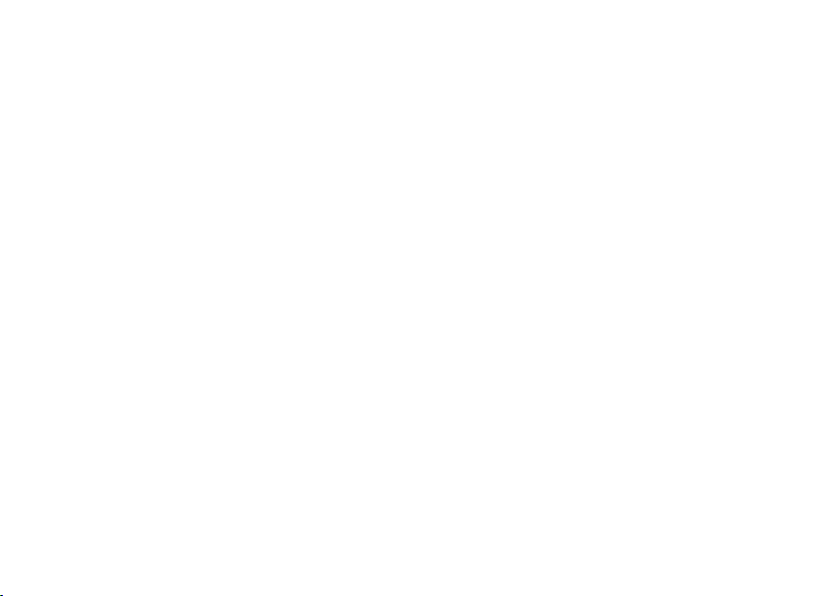
Model PP29L
™
INSPIRON
VODIČ ZA INSTALACIJU
Page 2
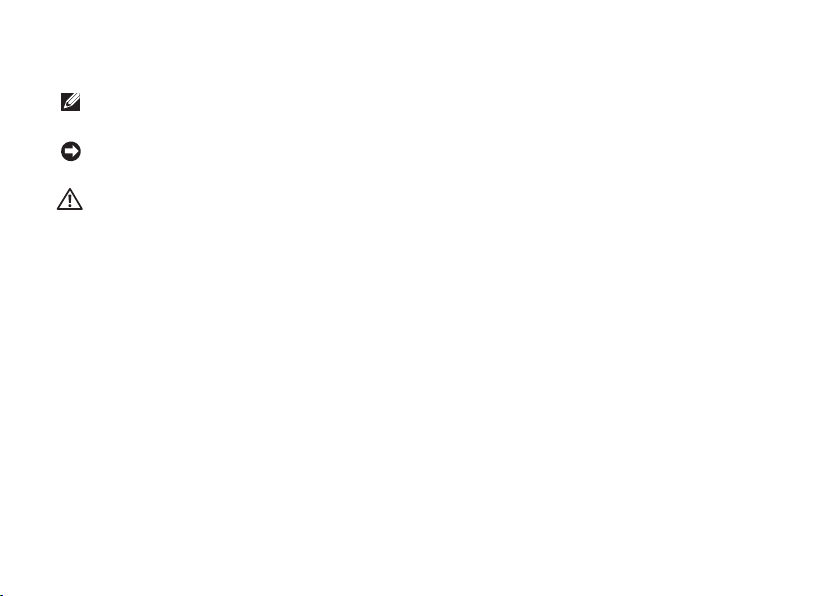
Napomene, obavijesti i upozorenja
NAPOMENA: NAPOMENA ukazuje na važne informacije koje vam pomažu da koristite svoje
računalo na bolji način.
OBAVIJEST: OBAVIJEST označava ili moguće oštećenje hardvera ili gubitak podataka i informira
vas kako taj problem možete izbjeći.
OPREZ: UPOZORENJE označava moguću opasnost od kvarova, fizičkih ozljeda ili smrtnih slučajeva.
__________________
Informacije u ovom dokumentu podložne su promjeni bez prethodne najave.
©
2008 Dell Inc.Sva prava pridržana.
Bilo kakvo umnožavanje ovih materijala na bilo koji način bez pismene dozvole tvrtke Dell Inc. strogo je zabranjeno.
Zaštitni znakovi korišteni u ovom tekstu:
Dell, logotip DELL, Inspiron, YOURS IS HERE, WIFi-Catcher,
i Dell Connect su zaštitni
znakovi tvrtke Dell Inc.;
Intel, Pentium
, i
Celeron
su registrirani zaštitni znakovi, a
Core
je zaštitni znak Intel Corporation u SAD-u
i drugim državama;
Microsoft, Windows, logotip gumba start Windows Vista i Windows Vista
su ili zaštitni znakovi ili registrirani
zaštitni znakovi tvrtke Microsoft Corporation u Sjedinjenim Američkim Državama i/ili drugim državama;
Bluetooth
je registrirani
zaštitni znak u vlasništvu tvrtke Bluetooth SIG, Inc. te je korišten pod licencom od strane tvrtke Dell.
Ostali zaštitni znaci i nazivi koji se možda koriste u ovom dokumentu odnose se ili na entitete koji su vlasnici tih znakova
i naziva ili njihove proizvode. Tvrtka Dell Inc. odriče se bilo kakvih vlasničkih interesa za navedene zaštitne znakove
i zaštićene nazive, osim vlastitih.
Ovaj proizvod uključuje tehnologiju za zaštitu autorskih prava koju štiti Zavod za patente u SAD-u i ostala prava intelektualnog
vlasništva tvrtke Macrovision Corporation i drugih vlasnika prava. Korištenje ove tehnologije zaštićene autorskim pravom mora
autorizirati tvrtka Macrovision Corporation, a namijenjena je za kućnu uporabu i za ostala ograničena gledanja osim ako tvrtka
Macrovision Corporation nije drugačije odredila. Obrnuti inženjering ili rastavljanje je zabranjeno.
Listopad 2008. B/D Y481H Izmijenjeno izdanje. A01
Page 3
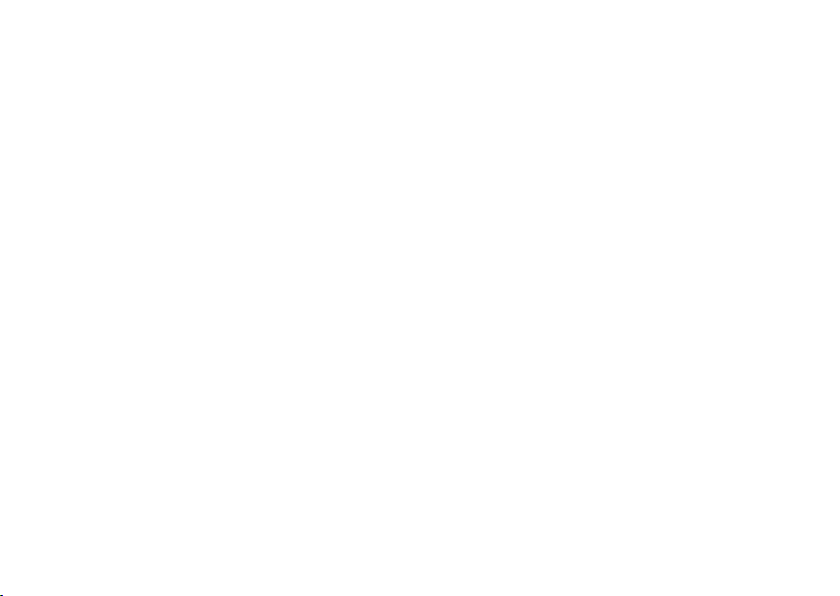
3
Postavljanje vašeg
prijenosnog računala Inspiron . . . . . . . . . . 5
Prije postavljanja vašeg računala . . . . . . . . . . 5
Priključivanje AC adaptera . . . . . . . . . . . . . . . 6
Provjera prekidača za bežičnu mrežu . . . . . . . 6
Priključite mrežni kabel (po izboru) . . . . . . . . . 7
Pritisnite gumb za uključivanje . . . . . . . . . . . . 7
Microsoft
®
Windows® Postavljanje . . . . . . . . . 8
Povezivanje na Internet (opcionalno) . . . . . . . 8
Korištenje vašeg
Inspiron prijenosnog računala . . . . . . . . . 12
Svjetla statusa uređaja . . . . . . . . . . . . . . . . . 12
Funkcije na desnoj strani . . . . . . . . . . . . . . . 14
Funkcije na lijevoj strani . . . . . . . . . . . . . . . . 16
Funkcije s prednje strane . . . . . . . . . . . . . . . 18
Funkcije kućišta računala i tipkovnice . . . . . . 19
Kontrole medija. . . . . . . . . . . . . . . . . . . . . . . 20
Funkcije zaslona . . . . . . . . . . . . . . . . . . . . . . 21
Uklanjanje i ponovno postavljanje baterije . . . 22
Funkcije softvera. . . . . . . . . . . . . . . . . . . . . . 23
Rješavanje problema. . . . . . . . . . . . . . . . . 26
Problemi s mrežom . . . . . . . . . . . . . . . . . . . . 26
Problemi s napajanjem . . . . . . . . . . . . . . . . . 28
Problemi s memorijom . . . . . . . . . . . . . . . . . 29
Problemi s blokiranjem
i programskom opremom . . . . . . . . . . . . . . . 30
Korištenje alata za podršku . . . . . . . . . . . 33
Centar za podršku tvrtke Dell . . . . . . . . . . . . 33
Poruke sustava . . . . . . . . . . . . . . . . . . . . . . . 33
Program za rješavanje problema hardvera . . . 35
Dell Diagnostics . . . . . . . . . . . . . . . . . . . . . . 36
Vraćanje sustava . . . . . . . . . . . . . . . . . . . . . 38
Sadržaj
Page 4
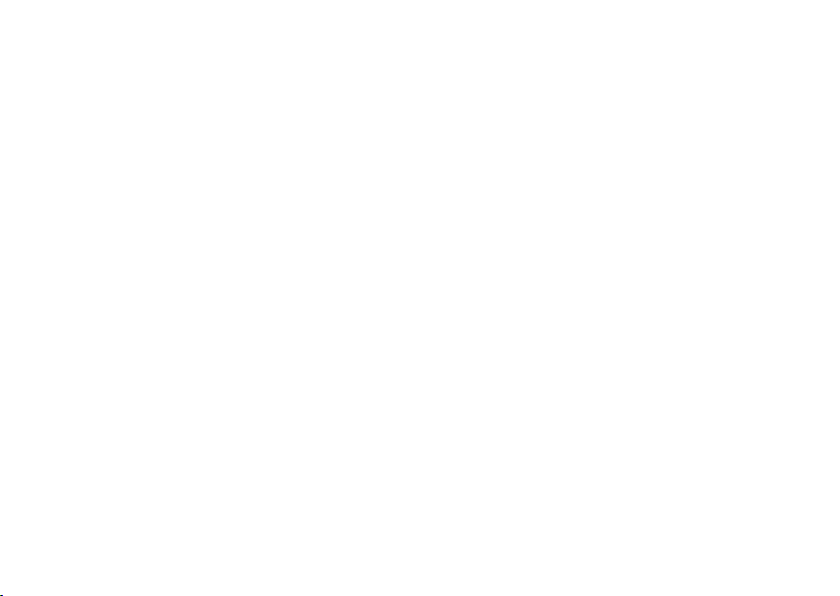
4
Sadržaj
Vraćanje operativnog sustava . . . . . . . . . 39
Windows XP: Korištenje Dell™ PC Restore. . . 40
Windows Vista: Dell Factory Image Restore . . . 42
Ponovno instaliranje operativnog sustava . . . 43
Dobivanje pomoći . . . . . . . . . . . . . . . . . . . 46
Tehnička i korisnička podrška . . . . . . . . . . . . 47
DellConnect
™
. . . . . . . . . . . . . . . . . . . . . . . 47
Online usluge . . . . . . . . . . . . . . . . . . . . . . . . 47
AutoTech usluga . . . . . . . . . . . . . . . . . . . . . . 48
Informacije o proizvodu. . . . . . . . . . . . . . . . . 49
Vraćanje stavki radi
popravka pod jamstvom ili kredita . . . . . . . . . 49
Prije nego nazovete . . . . . . . . . . . . . . . . . . . 50
Kontaktiranje tvrtke Dell . . . . . . . . . . . . . . . . 51
Pronađite još informacija i izvora. . . . . . . 52
Osnovne specifikacije . . . . . . . . . . . . . . . . 54
Indeks. . . . . . . . . . . . . . . . . . . . . . . . . . . . . 64
Page 5
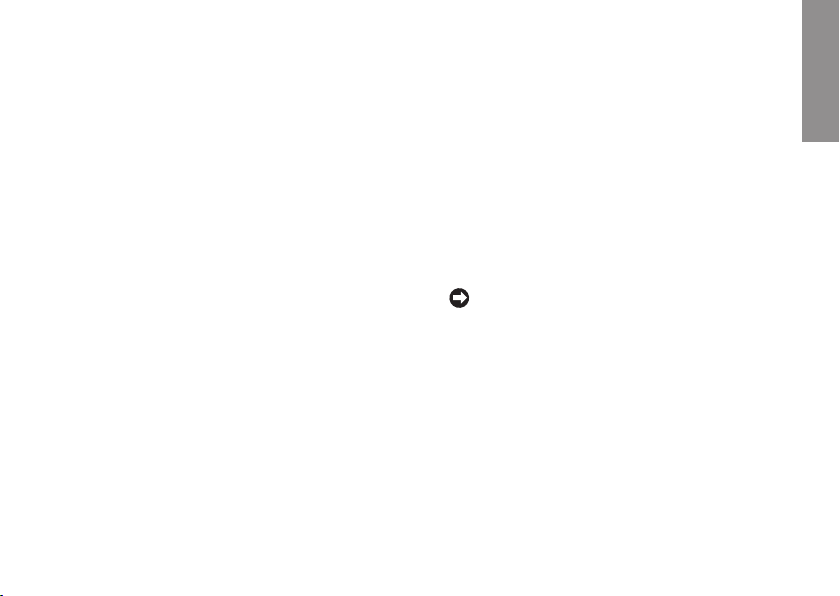
5
INSPIRON
Postavljanje vašeg prijenosnog računala Inspiron
Ovaj odjeljak pruža informacije o postavljanju
vašeg prijenosnog računala Inspiron 1525/1526
i priključivanje perifernih uređaja.
Prije postavljanja vašeg računala
Kad pozicionirate svoje računalo, vodite računa
da imate lagan pristup izvoru napajanja,
prikladno prozračivanje i ravnu površinu za
postavljanje svog računala.
Ograničeni protok zraka oko vašeg Inspiron
računala može uzrokovati pregrijavanje. Za
spriječavanje pregrijavanja vodite računa da
ostavite najmanje 10,2 cm (4 inča) slobodnog
prostora sa stražnje strane računla i minimalno
5,1 cm (2 inča) na svim ostalim stranama. Nikada
ne stavljajte računalo u zatvoreni prostor, kao što
je kućište ili pretinac kad je uključen.
OBAVIJEST: Postavljanje ili slaganje
teških ili oštrih predmeta na računalo može
rezultirati oštećenjem računala.
Page 6
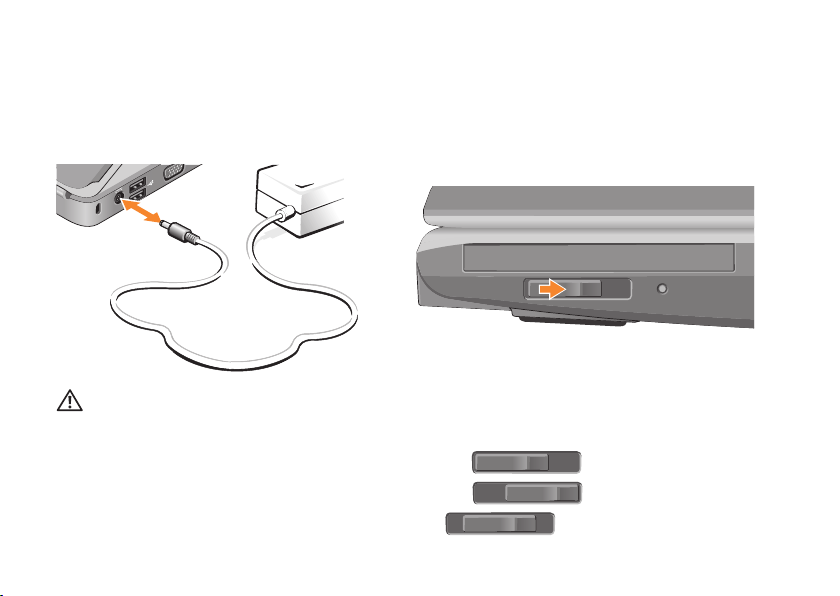
6
Postavljanje vašeg prijenosnog računala Inspiron
Priključivanje AC adaptera
Priključite AC adapter na računalo i zatim ga
uključite u zidnu utičnicu ili uređaj za zaštitu od
promjene napona.
OPREZ: AC adapter može se koristiti
s različitim utičnicama širom svijeta.
Međutim, u različitim se zemljama mogu
koristiti različite utičnice i razdjelnici
napajanja. Korištenje neodgovarajućeg
kabela ili nepravilno priključenje kabela na
razdjelnik napajanja ili električnu utičnicu
može uzrokovati požar ili oštećenja opreme.
Provjera prekidača za bežičnu mrežu
Ako planirate koristiti bežičnu vezu, provjerite
da je prekidač za bežičnu mrežu u položaju “On”
(Uključeno).
Korištenje prekidača za bežičnu mrežu
Za uključivanje prekidača za bežičnu mrežu,
pomaknite ga iz stražnjeg položaja prema prednjoj
strani računala sve dok ne nasjedne na mjesto.
- Off (Isključeno)
- On (Uključeno)
- Momentary (Trenutačno)
Page 7
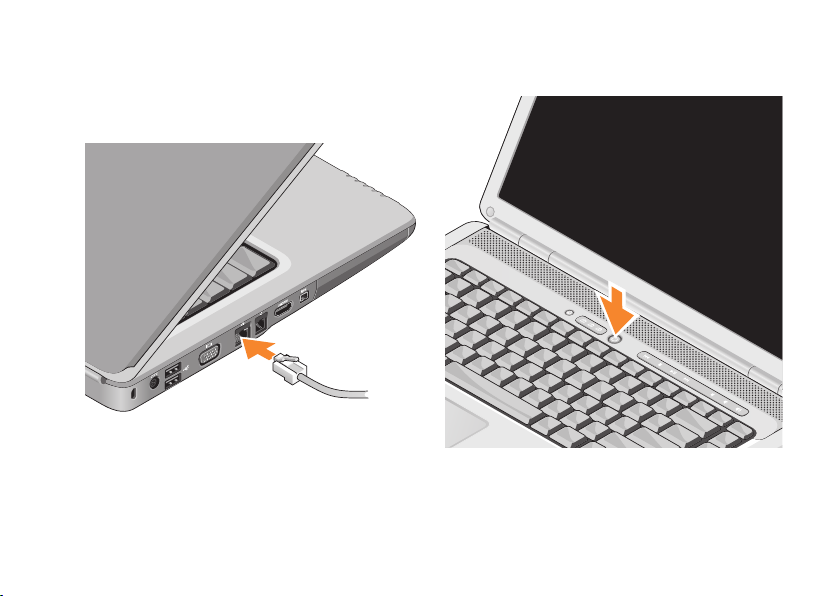
7
Postavljanje vašeg prijenosnog računala Inspiron
Priključite mrežni kabel (po izboru)
Ako planirate koristiti žičnu mrežnu vezu,
uključite mrežni kabel.
Pritisnite gumb za uključivanje
Page 8
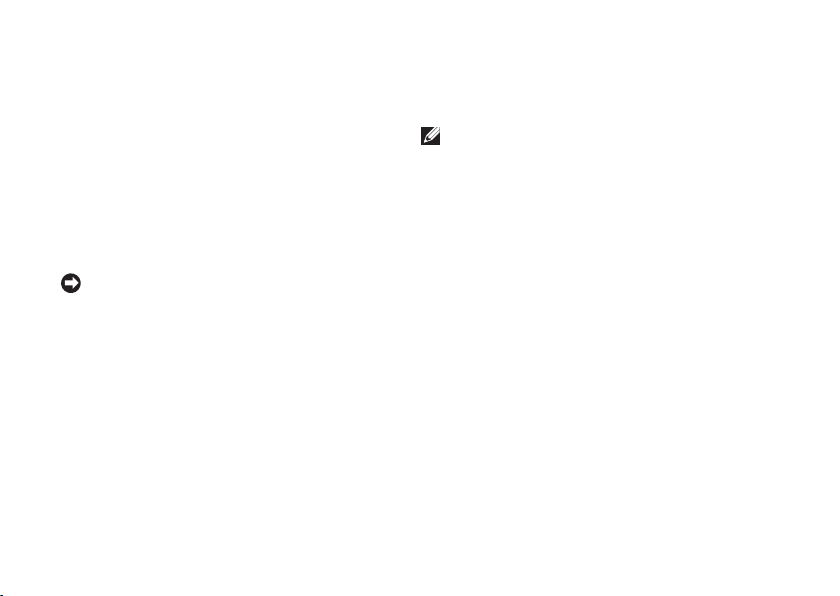
8
Postavljanje vašeg prijenosnog računala Inspiron
Microsoft® Windows® Postavljanje
Vaše Dell računalo prekonfigurirano je s operativnim
sustavom Microsoft Windowsa. Za postavljanje
Windowsa po prvi puta, slijedite upute na
zaslonu. Ovi koraci su obavezni i potrebno je do
15 minuta da se završe. Zasloni će vas provesti
kroz nekoliko postupaka, uključujući prihvaćanje
sporazuma o licenci, postavljanje svojstava
i postavljanje internetske veze.
OBAVIJEST: Ne prekidajte postupak
postavljanja operativnih sustava. Ako to
uradite, svoje računalo možete učiniti
neupotrebljivim.
Povezivanje na Internet (opcionalno)
NAPOMENA: Davatelji internetskih usluga
i njihove ponude variraju od zemlje do
zemlje.
Za povezivanje s Internetom potreban vam
je vanjski modem ili mrežna veza i davatelj
internetskih usluga (ISP).
Postavljanje bežične internetske veze
Ako koristite dial-up modemsku vezu,
prije postavljanja internetske veze, priključite
telefonsku liniju u vanjski USB modem
(opcionalno) i zidnu telefonsku utičnicu. Ako
koristite DSL vezu, vezu uz pomoć kabelskog
ili satelitskog modema, kontaktirajte vašeg
pružatelja internetskih usluga ili mobilnih usluga
za uputstva za postavljanje.
Page 9

9
Postavljanje vašeg prijenosnog računala Inspiron
Postavljanje bežične veze
Prije no što možete koristiti svoju bežičnu
internetsku vezu trebate spojiti svoj bežični
router (usmjernik). Za postavljanje veze putem
bežičnog usmjernika:
Spremite i zatvorite sve otvorene datoteke 1.
i izađite iz svih otvorenih programa.
Kliknite na 2. Start
→ Connect To (Spoji na).
Slijedite upute na zaslonu za dovršetak 3.
postavljanja.
Postavljanje internetske veze
Za postavljanje internetske veze putem
dostupnog ISP prečaca na radnoj površini:
Spremite i zatvorite sve otvorene datoteke 1.
i izađite iz svih otvorenih programa.
Dva puta kliknite na ikonu ISP-a na radnoj 2.
površini Microsoft
®
Windows®.
Za dovršetak postavljanja pratite upute na 3.
zaslonu.
Ako na vašoj radnoj površini nemate ikonu
ISP-a ili ako želite postaviti internetsku vezu
preko drugog ISP-a, izvedite sljedeće korake iz
odlomka u nastavku.
NAPOMENA: Ako se ne možete spojiti na
Internet, no prije ste se uspješno spajali, ISP
možda ima problema s pružanjem usluge.
Obratite se davatelju internetskih usluga
za provjeru statusa usluge ili se pokušajte
ponovo priključiti kasnije.
NAPOMENA: Pri ruci imajte spremne
informacije ISP-a. Ako nemate davatelja
internetskih usluga, možete ga pronaći
pomoću čarobnjaka Povezivanje s Internetom.
Windows Vista
Spremite i zatvorite sve otvorene datoteke 1.
i izađite iz svih otvorenih programa.
Kliknite na 2. Start
→ Control Panel
(Upravljačka ploča).
Page 10
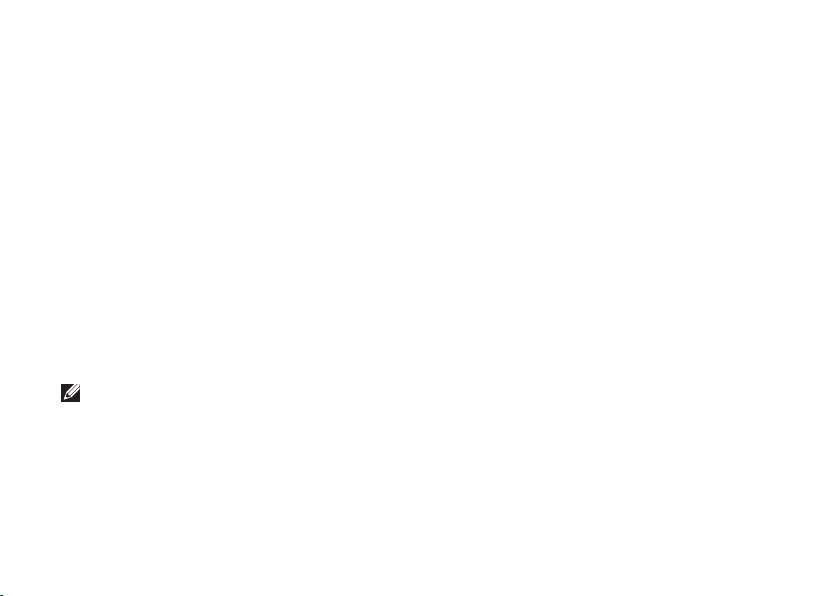
10
Postavljanje vašeg prijenosnog računala Inspiron
Pod 3. Network and Internet (Mreža i Internet),
kliknite na Connect to the Internet
(Povezivanje s internetom).
Prikazuje se prozor Connect to the Internet
(Povezivanje s internetom).
Kliknite ili 4. Broadband (PPPoE) ili Dial-up
(veza uz biranje), ovisi o tome kako se želite
spojiti:
Odaberite a. Broadband ako ćete koristiti
DSL, satelitski modem, modem kabelske
TV ili povezivanje Bluetooth
®
bežičnom
tehnologijom.
Odaberite b. Dial-up ako ćete koristiti dodatni
USB dial-up modem ili ISDN.
NAPOMENA: Ako ne znate koju vrstu veze
da odaberiete, kliknite na Help me choose
(Pomozi izabrati) ili se obratite svom
davatelju internetskih usluga.
5. Slijedite upute na zaslonu i koristite informacije
o postavljanju koje ste dobili od vašeg
davatelja internetskih usluga, kako biste
dovršili postavljanje.
Windows XP
Spremite i zatvorite sve otvorene datoteke 1.
i izađite iz svih otvorenih programa.
Kliknite na 2. Start→ Internet Explorer.
Prikazuje se New Connection Wizard
(Čarobnjak za novu vezu).
Kliknite na 3. Spoji na Internet.
U sljedećem prozoru pritisnite odgovarajuću 4.
opciju:
Ako niste odabrali davatelja internetskih –
usluga, a to želite učiniti, kliknite na Odaberi
s popisa davatelja internetskih usluga (ISP).
Ako ste od svog davatelja internetskih –
usluga već dobili informacije za postavljanje
ali niste dobili CD za postavljanje, kliknite
na Ručno postavi moju vezu.
Ako imate CD, kliknite na Koristi CD mog –
ISP-a.
Page 11
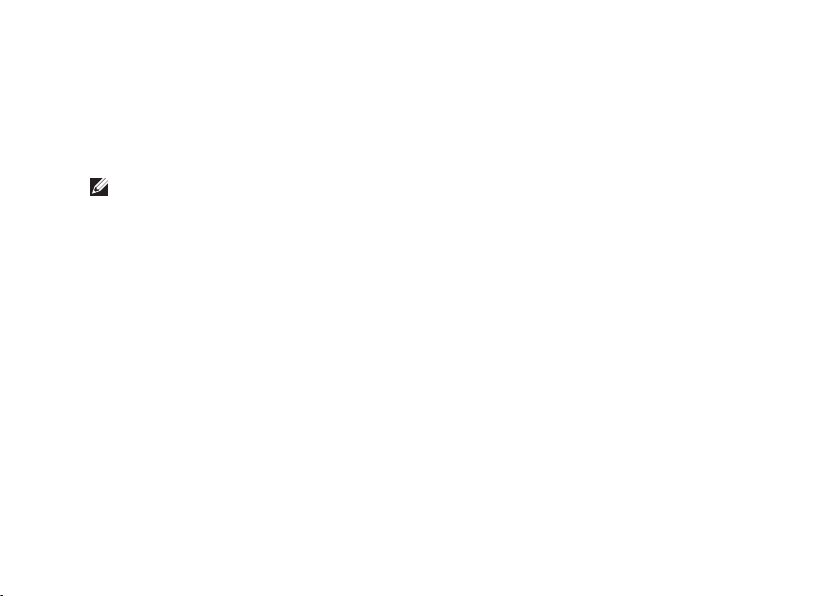
11
Postavljanje vašeg prijenosnog računala Inspiron
Kliknite na 5. Next (Dalje).
Ako ste odabrali Ručno postavi moju vezu,
nastavite na korak 6. U suprotnom, za
dovršetak postavljanja pratite upute na
zaslonu.
NAPOMENA: Ako ne znate koji tip veze
odabrati, obratite se svome davatelju
internetskih usluga.
Kliknite na odgovarajuću opciju pod Kako se 6.
želite povezati s Internetom?, i zatim kliknite
na Next (Dalje).
Za dovršetak postavljanje koristite informacije 7.
za postavljanje dobivene od vašeg davatelja
internetskih usluga.
Page 12
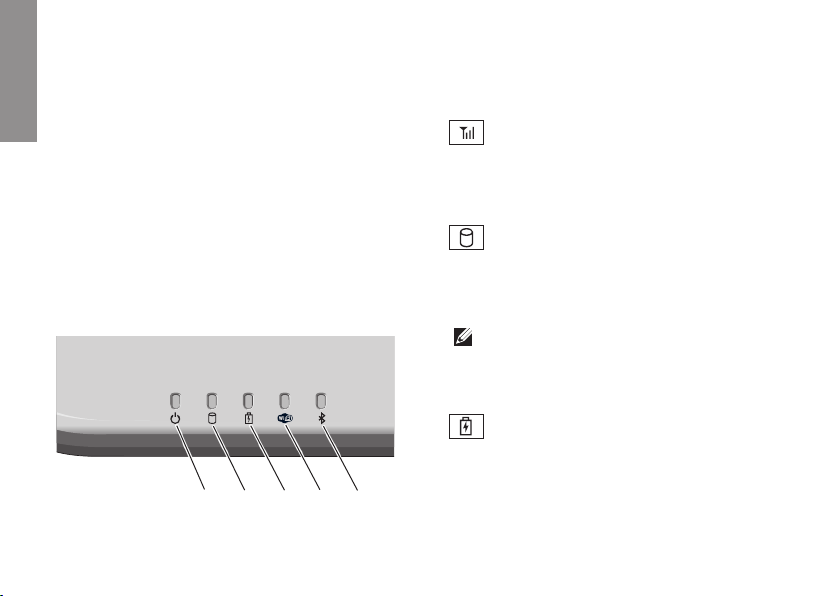
12
INSPIRON
Vaš Inspiron 1525/1526 ima nekoliko pokazivača,
gumba i značajki koji pružaju brze informacije
i prečace koji štede na vremenu za uobičajene
zadatke.
Svjetla statusa uređaja
Svjetla statusa uređaja smještena na lijevoj strani
prednjeg djela raačunala pružaju informacije
za bežičnu komunikaciju i mogućnosti unosa
tipkovnicom.
1
Svjetlo napajanja – uključuje se kad
uključite računalo i treperi kad je
računalo u načinu rada upravljanja
napajanjem.
2
Svjetlo aktivnosti tvrdog diska –
uključuje se kada računalo očitava ili zapisuje
podatke. Treperenje svjetla označava
aktivnost tvrdog diska.
NAPOMENA: Kako biste izbjegli
gubitak podataka, nikada ne isključujte
računalo dok treperi svjetlo aktivnosti
tvrdog diska.
3
Indikator stanja baterije – uključuje se
ili treperi kako bi označio stanje napunjenosti
baterije.
Korištenje vašeg Inspiron prijenosnog računala
1 2 3 4 5
Page 13
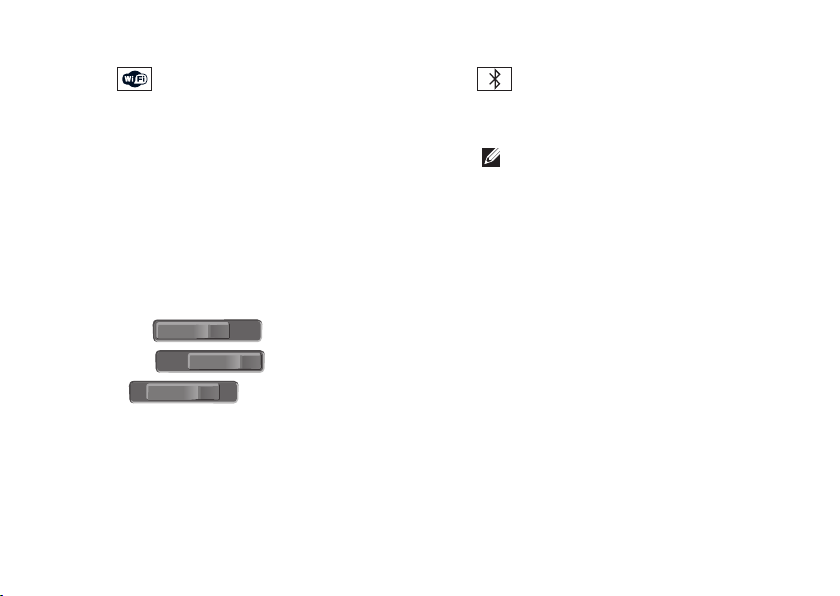
13
Korištenje vašeg Inspiron prijenosnog računala
4
Indikator WiFi statusa – uključuje se
kada je omogućen bežično umrežavanje.
Koristite prekidač za bežičnu vezu koji je
smješten na desnoj strani računala za brzo
uključivanje i isključivanje svih bežičnih
komunikacija.
Korištenje prekidača za bežičnu mrežu
Za uključivanje prekidača za bežičnu
mrežu, pomaknite prema prednjoj strani
računala sve dok ne nasjedne na mjesto.
-
Off (Isključeno)
- On (uključeno)
- Momentary (Trenutačno)
5
Indikator Bluetooth® statusa –
uključuje se kada je omogućena Bluetooth
bežična tehnologija.
NAPOMENA: Kartica s Bluetooth
bežičnom tehnologijom raspoloživa je
kao opcija.
Za isključenje Bluetooth bežične veze,
desnim klikom kliknite na ikonu bluetootha
u području za obavješćivanje na vašoj radnoj
površini i zatim kliknite na Disable Bluetooth
Radio (Onemogući radio bluetooth) ili koristite
prekidač za bežičnu vezu.
Page 14

14
Korištenje vašeg Inspiron prijenosnog računala
Funkcije na desnoj strani
1
2
3
4
5
6
7
1
Prekidač za Uključivanje/Isključivanje
bežične veze – koristite ovaj prekidač za brzo
isključivanje ili uključivanje bežičnih uređaja
kao što su WLAN kartice i ugrađene kartice
s Bluetooth bežičnom tehnologijom.
Kad vam je računalo isporučeno, prekidač za
bežičnu vezu može biti u položaju Isključeno.
Za On (Uključivanje) prekidača za bežičnu
mrežu, pomaknite ga prema prednjoj strani
računala sve dok ne nasjedne na mjesto.
- Off (Isključeno)
- On (Uključeno)
- Momentary (Trenutačno)
NAPOMENA: Prekidač može biti
dekativiran preko Dell QuickSet ili BIOS-a
(program za postavljanje sustava).
Off (Isključeno) - onemogućuje bežične
uređaje
On (Uključuje) - omogućuje bežične uređaje
Momentary
(Trenutačno) - skenira za
mreže WLAN-a
Page 15
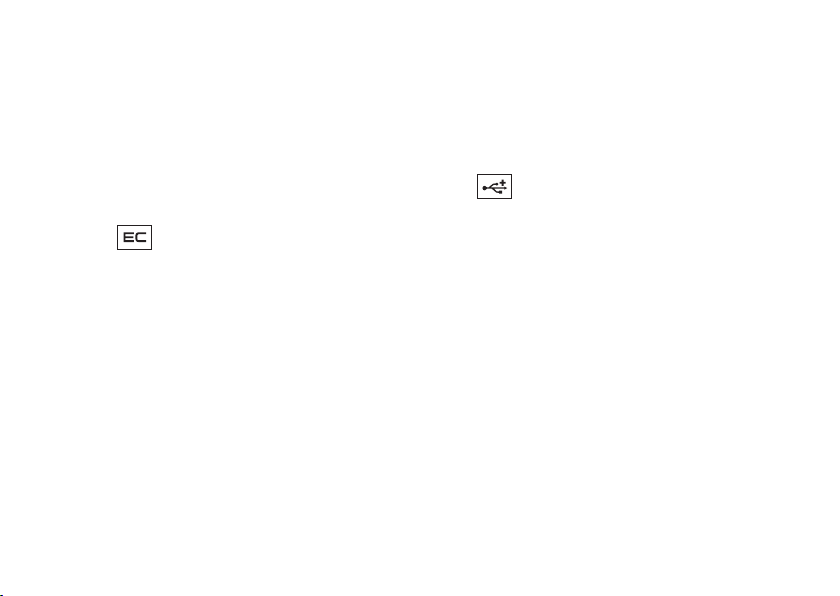
15
Korištenje vašeg Inspiron prijenosnog računala
2
Svjetlo Wi-Fi Catcher (Wi-Fi lokator)™ –
Svjetla rade na slijedeći način:
Treperi plavo: pretraživanje za mreže
Plavo: pronađena snažna mreža
Žuto: pronađena slaba mreža
Isključeno: nije pronađen signal
3
Utor za ExpressCard – podržava
jednu ExpressCard. S računalom se
isporučuje plastična
prazna
kartica u utoru
čitača.
4
Optički pogon – reproducira ili snima samo
standardnu veličinu i oblik (12 cm) CD-a
i DVD-a. Prilikom umetanja diska, provjerite
da ste okrenuli stranu s ispisom ili zapisom
prema gore.
5
Gumb za izbacivanje – Pritisnite gumb za
izbacivanje kako biste otvorili optički pogon.
6
Konektor za S-video TV-izlaz –
priključuje računalo na TV. Također
priključuje kompatibilne digitalne audio
uređaje koristeći kabel s TV/digitalnim
audio adapterom.
7
USB 2.0 priključci (2) – za
priključivanje USB uređaja, kao što su miš,
tipkovnica ili pisač, vanjski pogon ili MP3
player.
Page 16
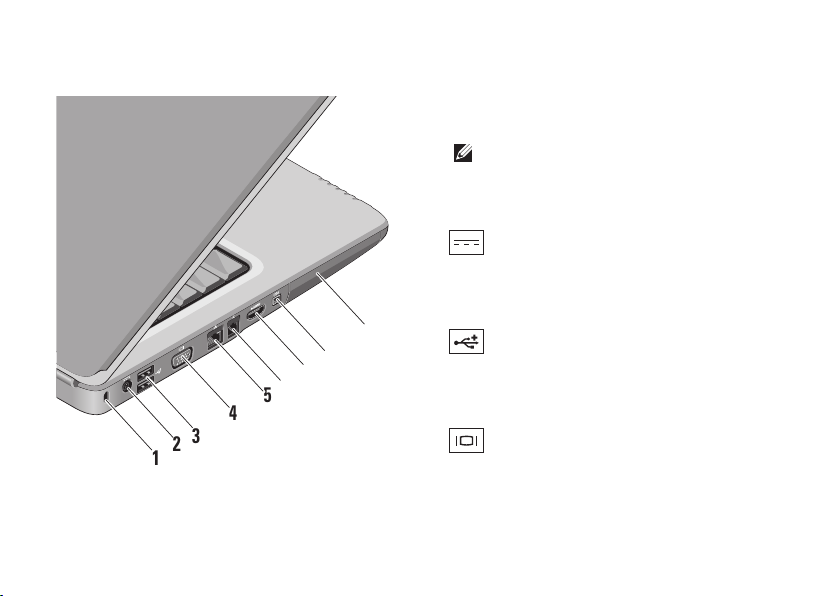
16
Korištenje vašeg Inspiron prijenosnog računala
Funkcije na lijevoj strani
1
2
3
4
5
6
7
8
9
1
Utor za sigurnosni kabel – Koristi se za
priključak komercijalno dostupnog uređaja
za zaštitu od krađe na računalo.
NAPOMENA: Prije nego što kupite
uređaj protiv krađe, uvjerite se da je
funkcionalan s utorom sigurnosnog
kabela na vašem računalu.
2
Priključak AC adaptera – za
priključivanje AC adaptera za napajanje
računala i punjenje baterije kad se računalo
ne koristi.
3
USB 2.0 priključci (2) – za
priključivanja USB uređaja, kao što su miš,
tipkovnica ili pisač, vanjski pogon ili MP3
player.
4
VGA priključak – za priključivanje
monitora ili projektora.
Page 17
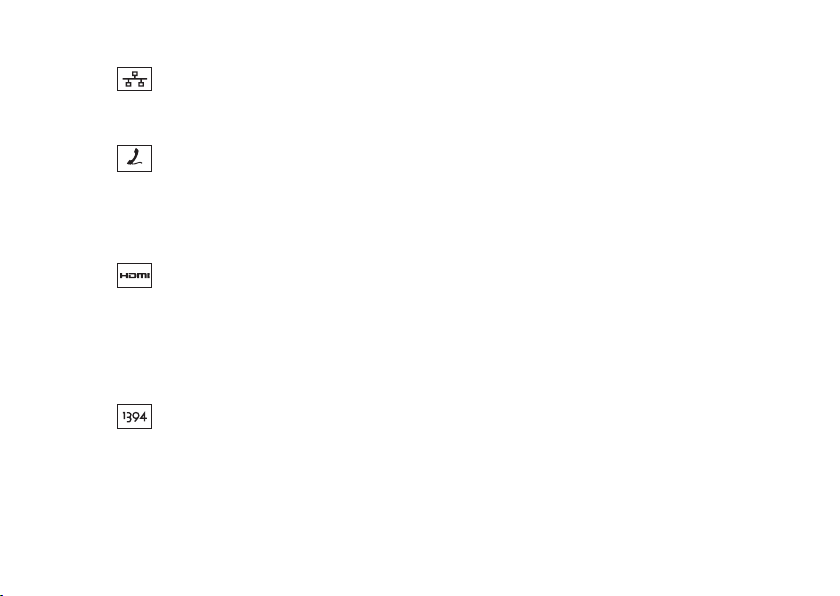
17
Korištenje vašeg Inspiron prijenosnog računala
5
Priključak za mrežu – ako koristite
signal mrežnog kabela, ovo spaja računalo
na mrežu ili širokopojasni uređaj.
6
Priključak za modem – za povezivanje
telefonske linije u priključak modema. Za
informacije o korištenju modema, pogledajte
online dokumentaciju za modem koji je
isporučen s vašim računalom.
7
Priključak za HDMI – HDMI
(High-Definition Multimedia Interface Multimedijsko sučelje visoke definicije)
priključak prenosi nekompresirani, potpuno
digitalni signal za video i audio visoke
definicije.
8
IEEE 1394 priključak – za
povezivanje serijskih multimedijskih uređaja
velike brzine, kao što su digitalne video
kamere.
9
Tvrdi disk – pohranjuje softver i podatke.
Page 18
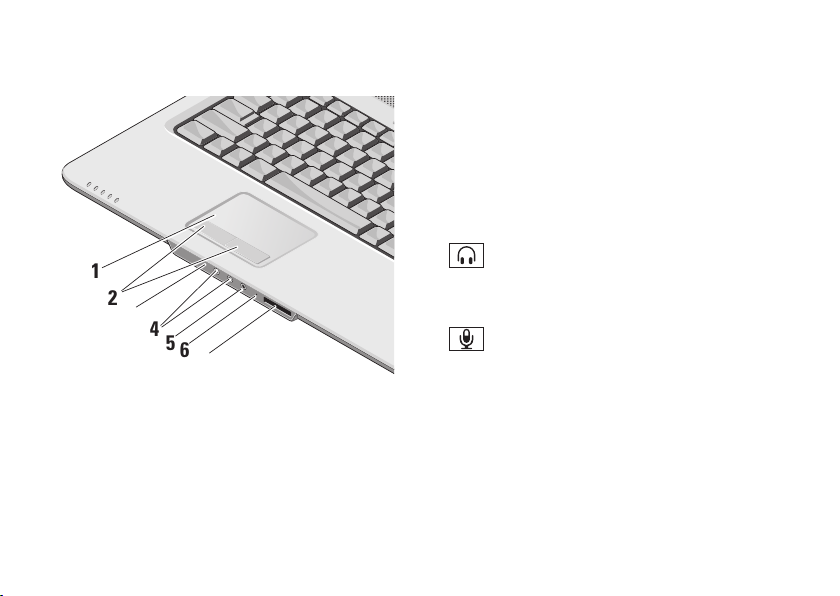
18
Korištenje vašeg Inspiron prijenosnog računala
Funkcije s prednje strane
1
2
4
5
6
7
3
1
Touch pad – obavlja funkciju miša za
pomicanje pokazivača, povucite ili pomaknite
odabrane stavke i lijevim klikom pomoću
dodira površine.
2
Gumbi touch pada – obavljaju lijeve i desne
klikove funkcije tipki kao one na mišu
3
Korisnički IR – Infracrveni senzor za
daljinski upravljač Dell Travel.
4
Priključci za audio izlaz/ slušalice (2)
– priključci za jedan par slušalica ili slanje
audio signala u zvučnike ili zvučni sustav.
5
Priključci za audio ulaz/ mikrofon –
priključci za mikrofon ili ulazni signal za
korištenje audio programa.
6
Analogni mikrofon – Ako nemate ugrađenu
opcionalnu kameru s dvostrukim mikrofonom,
ovaj mikrofon se koristi za konferenciju i razgovor.
Page 19
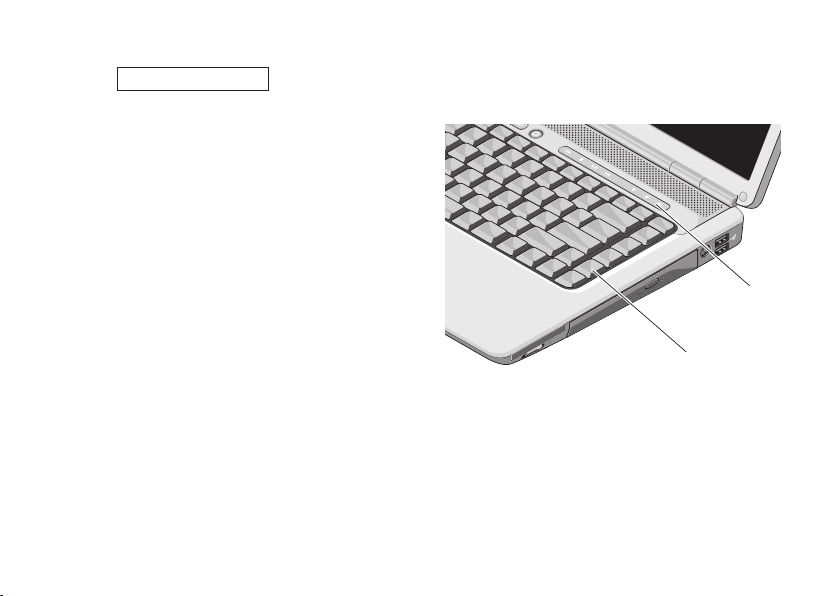
19
Korištenje vašeg Inspiron prijenosnog računala
7
SD/MMC - MS/Pro - xD
Čitač medijskih kartica 8-u-1 – pruža brz
i pouzdan način za pregled i dijeljenje
digitalnih fotografija, videa i dokumenata
pohranjenih na sljedećim digitalnim
memorijskim karticama:
•
memorijske kartice Secure Digital (SD)
•
kartica SDHC (Secure Digital High
Capacity)
•
multimedijska kartica (MMC)
•
Memorijski stik
•
Memorijski stik Pro
•
xD-Picture Card (vrsta - M i vrsta - H)
Funkcije kućišta računala i tipkovnice
1
2
1
Tipkovnica – postavke za ovu tipkovnicu
mogu se personalizirati pomoću Dell
QuickSeta. Za dodatne informacije
pogledajte
Tehnološki priručnik za Dell.
2
Kontrole medija – kontrole za CD, DVD
i reprodukciju medija.
Page 20
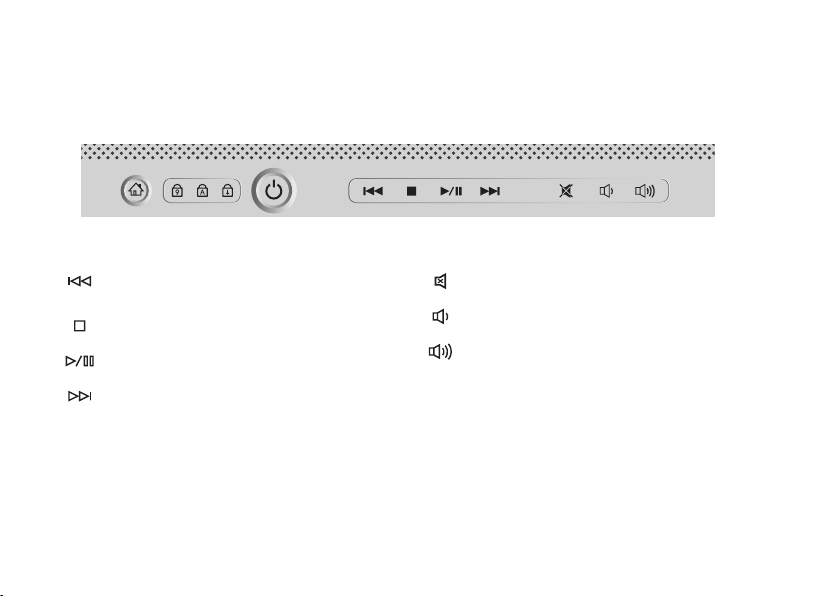
20
Korištenje vašeg Inspiron prijenosnog računala
Kontrole medija
Za korištenje kontrola medija, pritisnite gumb te ih zatim oslobodite.
Reprodukcija prethodnog zapisa ili
poglavlja
Zaustavljanje
Reprodukcija ili pauza
Reprodukcija sljedećeg zapisa ili
poglavlja
Utišavanje zvuka
Stišavanje glasnće
Pojačavanje glasnoće
Page 21
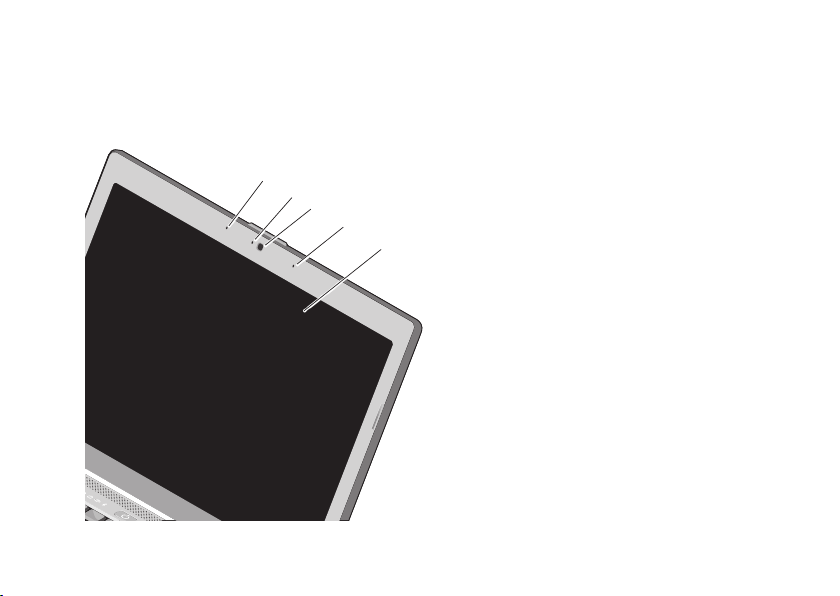
21
Korištenje vašeg Inspiron prijenosnog računala
Funkcije zaslona
Ploča zaslona drži opcionalnu kameru i popratne
dvostruke mokrofone.
1
2
3
4
5
1
Lijevi digitalni mikorofon – kombinacija
s desnim digitalnim mikrofonom za pružanje
visokokvalitatnog zvuka za video razgovor
i snimanje glasa.
2
Pokazivač aktivnosti kamere (opcionalno) –
svijeto koje označava kad je kamera uključena
ili isključena. Ovisno o modelu koji ste odabrali
prilikom kupnje vašeg računala, vaše računalo
možda neće biti opremljeno kamerom.
3
Kamera (opcionalno) – ugrađena za
snimanje videa, konferencijske pozive
i razgovore. Ovisno o modelu koji ste odabrali
prilikom kupnje vašeg računala, vaše računalo
možda neće biti opremljeno kamerom.
4
Lijevi digitalni mikorofon – kombinacija
s desnim digitalnim mikrofonom za pružanje
visokokvalitatnog zvuka za video razgovor
i snimanje glasa.
5
Zaslon – vaš zaslon može varirati ovisno
o modelu koji ste odabrali prilikom kupnje
vašeg računala. Za dodatne informacije
o zaslonima pogledajte
Tehnološki priručnik
za Dell
.
Page 22

22
Korištenje vašeg Inspiron prijenosnog računala
Uklanjanje i ponovno postavljanje baterije
OPREZ: Korištenje baterije koja nije
kompatibilna može povećati opasnost od
eksplozije ili požara. Ovo računalo treba
koristiti bateriju kupljenu od tvrtke Dell.
Nemojte koristiti baterije od drugih računala.
OPREZ: Prije uklanjanja baterije isključite
računalo i uklonite vanjske kabele
(uključujući AC adapter).
Za uklanjanje baterije:
Isključite računalo i okrenite ga naopako. 1.
Gurnite jezičak za oslobađanje baterije sve 2.
dok ne nasjedne na mjesto.
Izvucite bateriju van. 3.
Za ponovno postavljanje baterije, gurnite je
u odjeljak sve dok ne nasjedne na svoje mjesto.
Page 23

23
Korištenje vašeg Inspiron prijenosnog računala
Funkcije softvera
NAPOMENA: Za dodatne informacije
o funkcijama koje su opisane u ovom
odijeljku, pogledajte
Dell Technology Guide
(Tehnološki priručnik za Dell) na svom
tvrdom disku ili na web mjestu za podršku
tvrtke Dell na support.dell.com.
Produktivnost i komunikacija
Računalo možete koristiti za izradu prezentacija,
brošura, čestitki, letaka i proračunskih tablica.
Možete urediti i pregledati digitalne fotografije
i slike. Provjerite svoj račun za kupnju za softver
instalirana na vašem računalu.
Nakon što se spojite na Internet, možete
pristupiti web mjestima, postaviti račun e-pošte,
učitati i preuzeti datoteke i tako dalje.
Zabava i multimedija
Računalo možete koristiti za gledanje videa,
igranje igrica, izradu svojih CD-a, slušanje
muzike i internetski radio postaja. Vaš optički
pogon podržava višestruke formate disk medija
uključujući CD-ove i DVD-ove.
Možete preuzeti ili kopirati slike i video datoteke
s prenosnih uređaja, kao što su digitalni
fotoaparati ili mobilni telefoni. Dodatne softverske
aplikacije omogućuju vam da organizirate
i izradite glazbene i video datoteke koje možete
snimiti na disk, spremiti na prenosne proizvode
kao što su MP3 playeri i ručni uređaji za zabavu
ili reproducirati i gledati spajanjem izravno na
televizije, projektore i opremu kućnog kina.
Prilagođavanje radne površine u Windows Vista
Možete prilagoditi svoju radnu površinu tako
da promijenite izgled, rezoluciju, pozadinu,
čuvara zaslona i drugo, na način da pristupite
prozoru Personalize appearance and sounds
(Personalizacija izgleda i zvuka).
Za pristup prozoru svojstava zaslona:
Desnim klikom kliknite na otvoreno područje 1.
radne površine.
Kliknite na 2. Personalize (Personaliziraj), kako
biste otvorili prozor Personalize appearance
and sounds (Personalizacija izgleda i zvuka)
i saznali više o mogućnostima personalizacije.
Page 24

24
Korištenje vašeg Inspiron prijenosnog računala
Prilagođavanje radne površine u Windows XP
Možete prilagoditi svoju radnu površinu kako
biste izmijenili izgled, razlučivost, pozadinu,
čuvara zaslona i drugo, na način da pristupite
prozoru Svojstva prikaza.
Za pristup prozoru sa svojstvima prikaza:
Desnom tipkom miša otvorite područje radne 1.
površine.
Kliknite na 2. Svojstva, kako biste otvorili prozor
Svojstva prikaza i saznali više o svojim
mogućnostima prilagodbe.
Podešavanje postavki napajanja
Možete koristiti mogućnosti napajanja u svom
operativnom sustavu kako biste konfigurirali
postavke napajanja na svom računalu. Microsoft
®
Windows Vista
®
pruža tri zadane mogućnosti:
•
Uravnoteženo — ova mogućnost napajanja
nudi puno djelovanje kada ga trebate i čuva
energiju za vrijeme mirovanja.
•
Ušteda energije — ova mogućnost štedi
energiju na vašem računalu tako da smanjuje
djelovanje sustava za maksimizaciju rada
računala i preko smanjenja količine potrošene
energije produži život/vrijeme korištenja
računala.
•
Visoko djelovanje — ova mogućnost pruža
najvišu razinu djelovanja sustava na vašem
računalu prilagođavanjem brzine procesora
za vaše djelovanje/rad i maksimiziranje
djelovanja sustava.
Page 25

25
Korištenje vašeg Inspiron prijenosnog računala
Izradite sigurnosne kopije podataka
u Windows Vista
Preporuča se da s vremena na vrijeme izradite
pričuvne kopije datoteka i mapa na svom
računalu. Za izradu pričuvnih kopija datoteka:
Kliknite na 1. Start
→ Control Panel
(Upravljačka ploča)→ System and
Maintenance (Sustav i održavanje)→ Welcome
Center (Centar dobrodošlice)→ Transfer files
and (Prijenos podataka i settings (postavke).
Kliknite na 2. Back up files (Pričuvne kopije
datoteka) ili Back up computer (Pričuvna
kopija računala).
Kliknite na 3. Nastavi na dijaloškom okviru
Kontrola korisničkog računa i slijedite upute
Čarobnjaka za pričuvne kopije datoteka.
Izradite sigurnosne kopije podataka u Windows XP
Preporuča se da povremeno izradite sigurnosne
kopije datoteka i mapa na svom računalu. Za
izradu sigurnosnih kopija datoteka:
Kliknite na 1. Start→ Svi programi→ Pribor→
Alati sustava→ Sigurnosna kopija.
Slijedite upute u čarobnjaku za Izradu 2.
sigurnosnih kopija datoteka.
Page 26

26
INSPIRON
Rješavanje problema
Ovaj odjeljak pruža informacije o rješavanju
problema za vaše računalo. Ako ne možete rješiti
problem koristeći sljedeće upute, pogledajte
“Korištenje alata za podršku” na stranici
33
ili
“Kontaktiranje tvrtke Dell” na stranici
51
.
OPREZ: Samo obučeno servisno osoblje
smije ukloniti pokrov računala. Pogledajte
Service Manual
(Servisni priručnik) na
web mjestu za podršku tvrtke Dell na
support.dell.com za dodatne usluge i upute
za rješavanje problema.
Problemi s mrežom
Bežične veze
Ako je izgubljena bežična veza —
Možda je isključen prekidač za bežičnu vezu.
Za uključivanje prekidača za bežičnu mrežu,
pomaknite ga iz stražnjeg položaja prema prednjoj
strani računala sve dok ne nasjedne na mjesto.
- Off (Isključeno)
- On (Uključeno)
- Momentary (Trenutačno)
Page 27

27
Rješavanje problema
Bežični usmjernik radi bez mreže ili je na
računalu onemogućena bežična veza.
•
Provjerite bežični usmjernik kako biste
osigurali da je uključen i priključen na vaš
izvor podataka (kabelski modem ili mrežnu
sabirnicu).
•
Ponovno uspostavite vezu prema bežičnom
usmjerniku:
Spremite i zatvorite sve otvorene datoteke a.
i izađite iz svih otvorenih programa.
Kliknite na b. Start
→ Connect To (Spoji
na).
Slijedite upute na zaslonu za dovršetak c.
postavljanja.
Žičane veze
Ako je mrežna veza izgubljena — mrežni kabel
se olabavio ili je oštećen.
•
Provjerite kabel kako biste se uvjerili da je
uključen i da nije oštećen.
Svjetlo za označavanje integriteta veze na
integriranom mrežnom priključku omogućava
vam da potvrdite da vaša veza radi i pruža
informacije o statusu:
•
Zeleno — postoji dobra veza između mreže
i računala od 10-Mb/s.
•
Naranđasto — postoji dobra veza između mreže
i računala od 100-Mb/s.
•
Off (Isključeno) — računalo ne prepoznaje
fizičku vezu s mrežom.
NAPOMENA: Svjetlo integriteta veze na
mrežnom priključku je samo za vezu žičnim
kabelom. Svjetlo integriteta veze ne pruža
status za bežične veze.
Page 28

28
Rješavanje problema
Problemi s napajanjem
Ako svjetlo ne svjetli — računaloje ili isključeno
ili ne prima električnu energiju.
•
Kabel za napajanje ponovo uključite
u priključak na računalu i u zidnu utičnicu.
•
Ako je računalo priključeno na produžni
kabel, provjerite je li produžni kabel uključen
u zidnu utičnicu i je li prekidač na produžnom
kabelu uključen. Privremeno zaobiđite uređaje
za zaštitu napajanja, razdjelnike napajanja
i produžne kabele kako biste provjerili hoće li
se računalo ispravno uključiti.
•
Provjerite radi li utičnica tako da je testirate
pomoću drugog uređaja, poput svjetiljke.
•
Provjerite priključke kabela AC adaptera. Ako
AC adapter ima svjetlo, provjerite da je svjetlo
uključeno.
Ako je svjetlo napajanja plavo, a računalo
ne odgovara — možda zaslon nije priključen
ili uključen. Provjerite da je zaslon pravilno
priključen i potom ga isključite i uključite.
Ako svjetlo napajanja treperi bijelo — računalo
je u stanju pripravnosti. Pritisnite tipku na
tipkovnici, pomaknite miša ili pritisnite gumb za
uključivanje za povratak u normalno stanje rada.
Ako je svjetlo napajanja stalno žuto —
računalo ima problema s napajanjem ili neki
unutarnji uređaj ne radi ispravno. Za pomoć se
obratite tvrtki Dell, pogledajte “Kontaktiranje
tvrtke Dell” na stranici
51
.
Ako svjetlo napajanja treperi žuto — računalo
prima električnu energiju, no uređaj ne radi
ispravno ili je nepravilno instaliran. Morate ukloniti
i zatim ponovno instalirati memorijske module (za
informacije o uklanjanju i ponovnom postavljanju
memorijskih modula pogledajte Service Manual
(Servisni priručnik) na web mjestu za podršku
tvrtke Dell na support.dell.com).
Ako osjetite smetnju koja spriječava prijem
na vašem računalu — neželjeni signal stvara
smetnju tako da prekida ili blokira ostale signale.
Mogući uzroci smetnji su:
•
Napajanje, tipkovnica i produžni kabeli za miša
Page 29

29
Rješavanje problema
•
Previše uređaja uključenih na razdjelnik
napajanja.
•
Više razdjelnika priključenih na jednu utičnicu.
Problemi s memorijom
Ako primite poruku o nedovoljnoj memoriji —
•
Spremite i zatvorite sve otvorene datoteke
i izađite iz svih otvorenih programa koje ne
koristite kako biste vidjeli hoće li to riješiti
problem.
•
Pogledajte dokumentaciju softvera za
minimalne zahtjeve memorije. Ako je
potrebno, instalirajte dodatnu memoriju
(pogledajte Service Manual (Servisni
priručnik) na web mjestu za podršku tvrtke
Dell Support na support.dell.com).
•
Ponovno postavite memorijske module
(pogledajte Service Manual (Servisni
priručnik) na web mjestu za podršku tvrtke
Dell na support.dell.com) kako biste
provjerili komunicira li računalo uspješno
s memorijom.
Ako se pojave drugi problemi s memorijom —
Pobrinite se da slijedite upute za ugradnju •
memorije (pogledajte Service Manual (Servisn
priručnik) na web mjestu za podršku tvrtke
Dell na support.dell.com).
•
Provjerite ako je memorijski modul
kompatibilan s vašim računalom. Vaše
računalo podržava DDR2 memoriju. Za
dodatne informacije o vrsti memorije koju
podržava vaše računalo, pogledajte “Osnovne
specifikacije” na stranici
54
.
•
Pokrenite Dell Diagnostics (pogledajte “Dell
Diagnostics” na stranici
36
).
Ponovno postavite memorijske module •
(pogledajte Service Manual (Servisni
priručnik) na web mjestu za podršku tvrtke
Dell na support.dell.com) kako biste
provjerili komunicira li računalo uspješno
s memorijom.
Page 30

30
Rješavanje problema
Problemi s blokiranjem i programskom opremom
Ako se računalo ne pokreće — provjerite da
je kabel napajanja čvrsto priključen na računalo
i u električnu utičnicu.
Ako program ne odgovara — zatvorite program:
Istovemeno pritisnite <Ctrl><Shift><Esc>.1.
Kliknite na 2. Applications (Aplikacije).
Kliknite program koji više ne odgovara.3.
Kliknite na 4. End Task (Završi zadatak).
Ako se program neprekidno ruši — provjerite
dokumentaciju softvera. Ako je potrebno
deinstalirajte i zatim ponovno instalirajte
program.
NAPOMENA: Softver obično uključuje upute
za instalaciju u svojoj dokumentaciji ili na
CD-u.
Ako računalo prestaje odgovarati —
OBAVIJEST: Postoji mogućnost da izgubite
podatke ukoliko ne možete zatvoriti
operativni sustav.
Isključite računalo. Ukoliko ne uspijete dobiti
odgovor pritiskom na tipku na vašoj tipkovnici
ili pomakom miša, pritisnite i držite gumb za
napajanje najmanje 8 do 10 sekundi dok se
računalo ne isključi. Zatim, ponovo pokrenite
računalo.
Page 31

31
Rješavanje problema
Ako je program dizajniran za raniju verziju
operativnog sustava Microsoft
®
Windows® —
Pokrenite Čarobnjaka za kompatibilnost programa.
Čarobnjak za programsku kompatibilnost konfigurira
program, pa se pokreće u okolini sličnoj onoj
operativnog sustava koji nije Windows Vista-XP.
Windows Vista
Kliknite na 1. Start → Control Panel
(Upravljačka ploča)→ Programs (programi)→
Use an older program with this version
of Windows (Koristi stariji program sa ovom
verzijom Windowsa).
Na zaslonu dobrodošlice kliknite na 2. Dalje.
Slijedite upute na zaslonu.3.
Windows XP
Kliknite na 1. Start→ All Programs (Svi
programi)→ Accessories (Dodaci)→
Program Compatibility Wizard (Čarobnjak
za kompatibilnost programa)
Na zaslonu dobrodošlice kliknite na 2. Dalje.
Slijedite upute na zaslonu.3.
Ako se prikaže puni plavi zaslon — isključite
računalo. Ukoliko ne uspijete dobiti odgovor
pritiskom na tipku na vašoj tipkovnici ili pomakom
miša, pritisnite i držite gumb za napajanje
najmanje 8 do 10 sekundi dok se računalo ne
isključi. Zatim, ponovo pokrenite računalo.
Ako imate druge probleme sa softverom —
•
Odmah stvorite sigurnosnu kopiju svojih
datoteka.
•
Koristite program za skeniranje virusa kako
biste provjerili tvrdi disk ili CD-e.
•
Spremite i zatvorite sve otvorene datoteke ili
programe i isključite računalo preko izbornika
Start.
•
Provjerite dokumentaciju softvera ili se
obratite proizvođaču programa za informacije
o rješavanju problema:
Provjerite je li program kompatibilan –
s operativnim sustavom koji je instaliran na
vašem računalu.
Page 32

32
Rješavanje problema
Provjerite zadovoljava li vaše računalo –
minimalne zahtjeve hardvera potrebne
za pokretanje softvera. Pogledajte
dokumentaciju softvera za informacije.
Provjerite je li program pravilno instaliran –
i konfiguriran.
Provjerite nisu li upravljački programi –
uređaja u sukobu s programom.
Ako je potrebno deinstalirajte i zatim –
ponovno instalirajte program.
Page 33

33
INSPIRON
Korištenje alata za podršku
Centar za podršku tvrtke Dell
Centar za podršku tvrtke Dell vam pomaže
pri pronalaženju usluge, podrške i određenih
informacija koje su vam potrebne. Za više
informacija o cantru za podršku tvrtke Dell
i raspoloživim alatima podrške, kliknite na karticu
Services (Usluge) na support.dell.com.
Kliknite
ikonu u alatnoj traci za pokretanje
aplikacije. Početna stranica pruža veze za
pristup:
•
Samopomoć (rješavanje problema, sigurnost,
svojstva sustava, mreža/internet, pričuvna
kopija/obnova i Windows Vista)
•
Upozorenja (upozorenja tehničke podrške
vezano uz vaše računalo)
•
Pomoć iz tvrtke Dell (tehnička podrška
s DellConnect
™
, uluga podrške korisniku,
Obuka i priručnici s lekcijama, Kako
da- pomoć tvrtke Dell po pozivu i Online
skeniranje pomoću PCCheckUp)
•
O vašem sustavu (dokumentacija sustava,
informacije o jamstvu, informacije o sustavu,
nadogradnje & dodataka)
Na vrhu početne stranice centra za podršku
tvrtke Dell prikazuje se broj modela vašeg
sustava zajedno sa servisnom oznakom i brzim
servisnim kodom.
Za dodatne informacije o centru za podršku
tvrtke Dell, pogledajte
Tehnološki priručnik za
Dell
na svom tvrdom disku ili na web mjestu za
podršku tvrtke Dell na support.dell.com.
Poruke sustava
Ako dođe do problema ili pogreške na vašem
računalu, prikazuje se Poruka sustava koja
vam pomaže identificirati uzrok i radnju koju je
potrebno poduzeti za rješavanje problema.
Page 34

34
Korištenje alata za podršku
NAPOMENA: Ako se poruka koju ste primili
ne nalazi na popisu slijedećih primjera,
pogledajte dokumentaciju za operativni
sustav ili program koji ste koristili kada
se ta poruka prikazala. Dodatno možete
pogledati Service Manual (Servisni priručnik)
na web mjestu za podršku tvtke Dell na
support.dell.com ili za pomoć pogledajte
“Kontaktiranje tvrtke Dell” na stranici
51
.
Upozorenje! Prijašnji pokušaji podizanja
sustava su bili neuspješni kod kontrolne točke
[nnnn]. Za pomoć u rješavanju ovog problema,
molimo vas sa upamtite ovu kontrolnu točku
i obratite se tehničkoj podršci tvrtke Dell —
Računalo je bilo neuspješno kod podizanja sustava
tri puta zaredom za istu pogrešku, za pomoć
pogledajte “Kontaktiranje tvrtke Dell” na stranici
51
.
COMOS pogreška — Moguća pogreška na
matičnoj ploči ili RTC slaba baterija. Zamijenite
bateriju. Pogledajte Service Manual (Servisni
priručnik) na web mjestu za podršku tvrtke Dell
na support.dell.com ili za pomoć pogledajte
“Kontaktiranje tvrtke Dell” na stranici
51
.
Pogreška sa CPU ventilatorom — CPU ventilator
ne radi. Zamijenite CPU ventilator. Pogledajte
Service Manual (servisni priručnik) na web mjestu
podrške tvrtke Dell na support.dell.com.
Pogreška sa pogonom tvrdog diska — Moguća
pogreška na hard disku tijekom POST hard
diska, za pomoć pogledajte “Kontaktiranje tvrtke
dell” na stranici
51
.
Pogreška prilikom čitanja tvrdog diska —
Moguća pogreška na tvrdom disku tijekom
testiranja podizanja tvrdog diska, za pomoć
pogledajte “Kontaktiranje tvrtke Dell” na stranici
51
.
Pogreška tipkovnice — Pogreška na tipkovnici
ili je labav kabel tipkovnice.
Nema uređaja za podizanje sustava — Na
tvrdom disku ne postoji particija za podizanje
sustava ili kabel tvrdog diska nije dobro
pričvršćen ili nema uređaja za podizanje sustava.
Ako je hard disk vaš uređaj za podizanje •
sustava, provjerite da su svi kabeli pravilno
priključeni i da je hard disk pravilno instaliran
i naveden kao uređaj za podizanje sustava.
Page 35

35
Korištenje alata za podršku
Otvorite program za postavljanje sustava •
i provjerite je li redoslijed za podizanje
sustava ispravan (pogledajte Servisni
priručnik na web mjestu za podršku tvrtke Dell
na support.dell.com).
Nema prekida u otkucaju timera — Jedan od
čipova u programskoj opremi ne djeluje pravilno
ili postoji pogreška na matičnoj ploči (pogledajte
Servisni priručnik na web mjestu za podršku
tvrtke Dell na support.dell.com).
USB pogreška zbog previsokog napona —
odspojite USB uređaj. Vaš USB uređaj treba više
energije kako bi ispravno funkcionirao. Koristite
vanjski izvor napajanja za priključivanje USB
uređaja ili ako vaš uređaj ima dva USB kabela,
priključite oba.
NAPOMENA – SISTEM ZA SAMONADZIRANJE
tvrdog diska obavještava da je parametar
prekoračio uobičajen operativan raspon.
Tvrtka Dell preporučuje da redovito radite
pričuvnu kopiju podataka. Parametar
van raspona može ili ne mora označavati
potencijalni problem hard diska — S.M.A.R.T
pogreška, moguća pogreška pogona tvrdog
dsika. Ova funkcija može se omogućili ili
onemogućiti u postavljanju BIOS-a (za pomoć
pogledajte “Kontaktiranje tvrtke Dell” na stranici
51
).
Program za rješavanje problema hardvera
Ako uređaj nije bio prepoznat za vrijeme
postavljanja operativnogsustava ili je uređaj
bio prepoznat, ali nije bio pravilno konfiguriran,
možete koristiti Program za rješavanje
problema hardvera kako biste rješili
neusklađenost.
Za pokretanje programa za rješavanje problema
s hardverom:
Kliknite na 1. Start
→ Help and Support
(pomoć i podrška).
U polje za pretraživanje utipkajte 2.
rješavanje problema hardvera
i pritisnite <Enter> za početak pretrage.
U rezultatima pretraživanja odaberite opciju 3.
koja nabolje opisuje problem i pratite korake
za rješavanje problema.
Page 36

36
Korištenje alata za podršku
Dell Diagnostics
Ako imate probleme sa svojim računalom, izvedite
provjere navedene u odlomku “Problemi sa
blokiranjem i programskom opremom” na stranici
30
i pokrenite program Dell Diagnostics prije nego što
kontaktirate tvrtku Dell za tehničku pomoć.
Preporučuje se da prije nastavka ispišete ove
postupke.
OBAVIJEST: Program Dell Diagnostics
funkcionira samo na Dell računalima.
NAPOMENA: Medij
Drivers and Utilities
(Upravljački i uslužni programi) nije obavezan
i možda se ne isporučuje s vašim računalom.
Pogledajte odjeljak Postavljanje sustava
u Servisnom priručniku za pregled informacija
o konfiguraciji računala i provjerite da je uređaj
koji želite testirati, prikazan u programu za
postavljanje sustava i da radi.
Pokrenite Dell Diagnostics s vašeg tvrdog
diska ili medija
Drivers and Utilities
(Upravljački
i uslužni programi).
Pokretanje programa Dell Diagnostics sa vašeg
tvrdog diska
Dell Diagnostics je smješten na skrivenoj uslužnoj
particiji za dijagnozu na vašem tvrdom disku.
NAPOMENA: Ako se na zaslonu vašeg
računala ne prikazuje slika, pogledajte
“Kontaktirajte tvrtku Dell” na stranici
51
.
Provjerite je li računalo priključeno na utičnicu 1.
koja ispravno radi.
Uključite (ili ponovno pokrenite) računalo.2.
Kad se prikaže logotip DELL3.
™
, odmah pritisnite
<F12>. Odaberite Diagnostics iz izbornika za
podizanje sustava i pritisnite <Enter>.
NAPOMENA: Ako čekate predugo i pojavi
se logotip operativnog sustava, nastavite
čekati dok ne vidite radnu površinu
operativnog sustava Microsoft
®
Windows®,
zatim isključite računalao i pokušajte
ponovno.
NAPOMENA: Ako se prikaže poruka
s tekstom da nije pronađena uslužna
Page 37

37
Korištenje alata za podršku
particija za dijagnostiku, program Dell
Diagnostics pokrenite s medija
Drivers and
Utilities
(Upravljački i uslužni programi).
Pritisnite bilo koju tipku kako biste program 4.
Dell Diagnostics pokrenuli iz particije
uslužnog programa za dijagnostiku na tvrdom
disku.
Pokretanje programa Dell Diagnostics s medija
Drivers and Utilities (Upravljački i uslužni
programi)
Umetnite medij1.
Drivers and Utilities
(Upravljački i uslužni programi).
Isključite i ponovno pokrenite računalo. 2.
Kad se pojavi logotip DELL
™
odmah pritisnite
<F12>.
NAPOMENA: Ako čekate predugo i pojavi
se logotip operativnog sustava, nastavite
čekati dok ne vidite radnu površinu
operativnog sustava Microsoft
®
Windows®,
zatim isključite računalao i pokušajte
ponovno.
NAPOMENA: Sljedeći koraci samo
privremeno mijenjaju slijed podizanja sustava.
Prilikom sljedećeg pokretanja, računalu
se podiže sustav sukladno specificiranim
uređajima u programu za postavljanje sustava.
Kad se prikaže popis uređaja za podizanje 3.
sustava, označite CD/DVD/CD-RW i pritisnite
<Enter>.
Odaberite opciju 4. Boot from CD-ROM
(Podizanje s CD-ROM-a) iz izbornika koji se
pojavljuje i pritisnite <Enter>.
Utipkajte 1 za pokretanje izbornika CD-a i za 5.
nastavak pritisnite <Enter>.
Odaberite 6. Run the 32 Bit Dell Diagnostics
(Pokretanje 32-bitnog programa Dell
Diagnostics) s numeriranog popisa. Ako je
navedeno više verzija, odaberite onu koja je
prikladna za vaše računalo.
Kada se prikaže 7. Glavni izbornik Dell
Diagnostics, odaberite test koji želite pokrenuti.
Page 38

38
Korištenje alata za podršku
Operativni sustav možete vratiti na sljedeće načine:
•
Značajka Vraćanje sustava vraća računalo
u prethodno operativno stanje bez utjecaja
na podatkovne datoteke. Koristite Vraćanje
sustava kao prvo rješenje za ponovno
vraćanje operativnog sustava i očuvanje
podatkovnih datoteka.
•
Programi Dell Factory Image Restore i Dell PC
Restore vraćaju tvrdi disk u operativno stanje
u kojem je bilo kada ste kupili računalo. Oba
postupka trajno brišu sve podatke na tvrdom
disku i uklanjaju sve programe instalirane
nakon što ste primili računalo. Koristite te
postupke samo ako Vraćanje sustava ne riješi
problem s operativnim sustavom.
•
Ako ste dobili disk operativnog sustava
sa vašim računalom, možete ga koristiti
za vraćanje sustava u početno stanje.
Međutim, korištenjem diska operativnog
sustava također ćete izbrisati sve podatke
na tvrdom disku. Koristite taj disk samo ako
program Vraćanje sustava nije riješio problem
operativnog sustava.
Vraćanje sustava
Microsoft Windows operativni sustav pruža opciju
Vraćanje sustava koja vam dopušta da vratite
računalo u prethodno operativno stanje (bez
utjecaja na podatke datoteka) ako su promjene
hardvera, softvera i drugih postavki sustava
dovele računalo u neželjeno operativno stanje.
Sve promjene koje program Vraćanje sustava
izvrši na računalu mogu se poništiti.
OBAVIJEST: Redovito radite pričuvne kopije
podatkovnih datoteka. Vraćanje sustava ne
nadgleda vaše podatkovne datoteke i ne
vraća ih u prvobitno stanje.
Page 39

39
INSPIRON
NAPOMENA: Postupci u ovom dokumentu
napisani su za zadani prikaz sustava
Windows te postoji mogućnost da se neće
primjenjivati ako Dell
™
računalo postavite na
Klasični prikaz sustava Windows.
Pokretanje programa za vraćanje sustava
u prijašnje stanje u Windows Vista
Kliknite na 1. Start
.
U okviru 2. Start Search (Počni pretragu)
utipkajte System Restore (Vraćanje
sustava) i pritisnite <Enter>.
NAPOMENA: Možda će se prikazati
prozor User Account Control (Kontrola
korisničkog računa). Ako ste administrator
na računalu, kliknite na Continue (Nastavi);
ili kontaktirajte svog administratora
i nastavite sa željenom aktivnosti.
Kliknite na 3. Next (Dalje) slijedite preostale
upute na ekranu.
U slučaju da program Vraćanje sustava nije riješio
problem, tada možete poništiti zadnje vraćanje
sustava u početno stanje.
Pokretanje programa za vraćanje sustava
u prijašnje stanje u Windows XP
Kliknite na 1. Start→ Svi programi→ Pribor→
Alati sustava→ Vraćanje sustava u prijašnje
stanje.
Na zaslonu dobrodošlice, kliknite na 2. Dalje.
Slijedite upute na zaslonu.3.
Poništavanje posljednjeg vraćanja sustava
u prijašnje stanje u Windows Vista
NAPOMENA: Prije poništavanja posljednjeg
vraćanja sustava spremite i zatvorite sve
otvorene datoteke i zatvorite sve otvorene
programe. Ne mijenjajte, otvarajte ili brišite
bilo koje datoteke ili programe dok se ne
završi vraćanje sustava u prethodno stanje.
Vraćanje operativnog sustava
Page 40

40
Vraćanje operativnog sustava
Kliknite na 1. Start .
U okviru 2. Start Search (Počni pretragu)
utipkajte System Restore (Vraćanje
sustava) i pritisnite <Enter>.
Kliknite na 3. Undo my last restoration
(Poništenje zadnjeg vraćanja) i kliknite na
Next (Dalje).
Poništavanje posljednjeg vraćanja sustava
u prijašnje stanje u Windows XP
NAPOMENA: Prije nego poništite posljednje
vraćanje sustava u prijašnje stanje, spremite
i zatvorite sve otvorene datoteke i zatvorite
sve otvorene programe. Ne mijenjajte,
otvarajte ili brišite bilo koju datoteku ili
program dok se ne završi vraćanje sustava
u prijašnje stanje.
Kliknite na1. Start→ Svi programi→ Pribor→
Alati sustava→ Vraćanje sustava u prijašnje
stanje.
U zaslonu dobrodošlice kliknite na 2. Poništi
moje zadnje vraćanje i potom kliknite na
Dalje.
Slijedite upute na zaslonu.3.
Windows XP: Korištenje Dell™ PC Restore
OBAVIJEST: Korištenje opcije Dell PC
Restore trajno briše sve podatke na tvrdom
disku i uklanja sve programe instalirane
nakon kupovine računala. Ako je moguće,
prije korištenja ovih opcija napravite
pričuvnu kopiju podataka. Koristite PC
Restore samo ako Vraćanje sustava ne riješi
problem s operativnim sustavom.
NAPOMENA: Program tvrtke Symantec
Dell PC Restore (Dell PC Vraćanje sustava)
i Dell Factory Image Restore (Dell program
za vraćanje sustava na tvorničke postavke)
možda nisu dostupni u nekim zemljama ili na
nekim računalima.
Koristite Dell PC Restore samo kao posljednju
metodu za vraćanje operativnog sustava u početno
stanje. Te opcije vraćaju vaš tvrdi disk u operativno
stanje u kojem je bilo kada ste kupili računalo. Svi
programi i datoteke koji su dodani nakon kupovine
računala—uključujući podatkovne datoteke—se
Page 41

41
Vraćanje operativnog sustava
trajno brišu iz tvrdog diska. Podatkovne datoteke
uključuju dokumente, proračunske tablice, poruke
e-pošte, digitalne fotografije, glazbene datoteke
i tako dalje. Ako je moguće, prije korištenja opcije
PC Restore (Vraćanje računala u početno stanje)
napravite pričuvnu kopiju svih podataka.
Korištenje programa Vraćanje računala u početno
stanje:
Uključite računalo.1.
Za vrijeme postupka ponovnog podizanja
sustava na vrhu zaslona se pojavljuje plava
traka s www.dell.com.
Odmah nakon što ugledate traku pritisnite 2.
<Ctrl><F11>. Ako ne pritisnete <Ctrl><F11>
na vrijeme, dopustite da računalo završi
s pokretanjem i ponovno ga pokrenite.
NAPOMENA: Ako ne želite nastaviti s PC
Restore kliknite na Reboot (Ponovno pokreni
sustav).
Kliknite na Restore (Vrati) i kliknite na 3.
Confirm (Potvrdi).
Postupak vraćanja traje otprilike 6 do
10 minuta.
Kada program to od vas zatraži, kliknite na 4.
Finish (Završi) kako biste ponovo pokrenuli
računalo.
NAPOMENA: Ne isključujte računalo ručno.
Kliknite na Finish (dovrši) i pustite daračunalo
ponovno podigne sustav.
Kada program to od vas zatraži, kliknite na 5.
Yes (Da).
Računalo se ponovno pokreće. Budući
da je računalo vraćeno u svoje originalno
operativno stanje, zasloni koji se pojavljuju,
poput End User License Agreement (Licencni
sporazum s krajnjim korisnikom), su isti
kao oni koji su se pojavili prilikom prvog
uključivanja računala.
Kliknite na 6. Next (Dalje).
Pojavit će se zaslon Vraćanje sustava na
početno stanje i računalo će se ponovno
pokrenuti.
Nakon što se računalo ponovo pokrene, 7.
kliknite na OK (U redu).
Page 42

42
Vraćanje operativnog sustava
Windows Vista: Dell Factory Image Restore
OBAVIJEST: Korištenje opcije Dell Factory
Image Restore trajno briše sve podatke
na tvrdom disku i uklanja sve programe
instalirane nakon kupovine računala. Ako
je moguće, prije korištenja ovih opcija
napravite pričuvnu kopiju podataka. Koristite
program Dell Factory Image Restore samo
ako program Vraćanje sustava nije riješio
problem operativnog sustava.
NAPOMENA: Program Dell Factory Image
Restore možda nije dostupan u nekim
zemljama ili na nekim računalima.
Korisitite Dell Factory Image Restore samo
kao zadnje rješenje za vraćanje sustava
u početno stanje. Te opcije vraćaju vaš tvrdi
disk u operativno stanje u kojem je bilo kada ste
kupili računalo. Svi programi i datoteke koji su
dodani nakon kupovine računala—uključujući
podatkovne datoteke—se trajno brišu iz tvrdog
diska. Podatkovne datoteke uključuju dokumente,
proračunske tablice, poruke e-pošte, digitalne
fotografije, glazbene datoteke i tako dalje. Ako
je moguće, prije korištenja opcije Factory Image
Restore napravite pričuvnu kopiju podataka.
Dell Factory Image Restore
Uključite računalo. Kad se pojavi logotip 1.
DELL
™
pritisnite <F8> nekoliko puta za pristup
prozoru Vista Advanced Boot Options
(Naprednim opcijama za pokretanje Vista).
Odaberite 2. Repair Your Computer (Popravite
svoje računalo).
Prikazuje se prozor 3. System Recovery
Options (Opcije za vraćanje sustava).
Odaberite raspored tipkovnice i kliknite na 4.
Next (Dalje).
Za pristup opcijama vraćanja, prijavite se 5.
kao lokalni korisnik. Za pristup naredbama,
utipkajte administrator u polju naziv
korisnika i zatim kliknite na OK (U redu).
Page 43

43
Vraćanje operativnog sustava
Kliknite na 6. Dell Factory Image Restore.
Pojavljuje se zaslon dobrodošlice u Dell
Factory Image Restore.
NAPOMENA: Ovisno o konfiguraciji vašeg
računala, možda ćete morati odabrati Dell
Factory Tools, i zatim Dell Factory Image
Restore.
Kliknite na 7. Next (Dalje). Prikazat će se zaslon
Confirm Data Deletion (Potvrdi brisanje
podataka).
OBAVIJEST: Ako ne želite nastaviti s Factory
Image Restore, kliknite na Odustani.
Kliknite na ovaj potvrdi okvir za potvrdu da 8.
želite nastaviti reformatiranje tvrdog diska
i ponovno postaviti softver sustava na
tvorničko stanje i zatim kliknite na Next (Dalje).
Proces će započeti i trebat će pet ili više
minuta da se završi. Prikazat će se poruka
koja će označiti da je dovršeno vraćanje
operativnog sustava i tvornički instaliranih
aplikacija u tvorničko stanje.
Kliknite na 9. Finish (Završi) kako biste ponovno
pokrenuli sustav.
Ponovno instaliranje operativnog sustava
Prije nego počnete
Ako razmišljate o ponovnom instaliranju Windows
operativnog sustava kako biste riješili problem
s novo instaliranim upravljačkim programom, prvo
pokušajte koristiti Windows opciju za vraćanje
upravljačkog programa uređaja. Ako opcija
Device Driver Rollback ne riješi problem koristite
System Restore za vraćanje operativnog sustava
u operativno stanje u kojem je bio prije nego
ste instalirali novi upravljački program uređaja.
Pogledajte “Korištenje Microsoft Windows
programa za Vraćanje sustava u početno stanje”
na stranici
38
.
OBAVIJEST: Prije instalacije napravite
pričuvne kopije svih podataka na primarnom
tvrdom disku. Za konvencionalne
konfiguracije hard diska primarni hard disk
je prvi prepoznati disk od strane računala.
Page 44

44
Vraćanje operativnog sustava
Za ponovnu instalaciju sustava Windows
potrebno vam je:
•
Dell medij
Operativnog sustava
•
Dell medij
Drivers and Utilities
(Upravljački i uslužni programi)
NAPOMENA: Medij
Dell Drivers and
Utilities
(Upravljački i uslužni programi)
sadrži upravljačke programe instalirane za
vrijeme sklapanja vašeg računala. Potrebne
upravljačke programe učitajte s medija Drivers
and Utilities (Upravljački i uslužni programi).
Ovisno o regiji u kojoj ste naručili računalo
ili u kojoj ste zatražili medij
Dell Drivers and
Utilities
(Upravljački i uslužni programi)
i medij
Operating System
(Operativni ustav)
možda nisu isporučeni uz računalo.
Ponovna instalacija sustava Windows
Postupak ponovne instalacije može potrajati 1 do 2
sata. Nakon što ponovo instalirate operativni
sustav, morate instalirati i upravljačke programe
uređaja, program za zaštitu od virusa i drugi
softver.
Spremite i zatvorite sve otvorene datoteke 1.
i izađite iz svih otvorenih programa.
Umetnite disk s 2.
Operativnim sustavom
.
Kliknite na 3. Exit (Iziđi) ako se pojavi poruka
Install Windows (Instaliraj Windows).
Ponovo pokrenite računalo.4.
Kad se prikaže logotip DELL, odmah pritisnite 5.
<F12>.
NAPOMENA: Ako čekate predugo i pojavi
se logotip operativnog sustava, nastavite
čekati dok ne vidite radnu površinu
operativnog sustava Microsoft
®
Windows®,
zatim isključite računalao i pokušajte
ponovno.
NAPOMENA: Sljedeći koraci samo
privremeno mijenjaju slijed podizanja
sustava. Prilikom sljedećeg pokretanja,
računalu se podiže sustav sukladno
specificiranim uređajima u programu za
postavljanje sustava.
Page 45

45
Vraćanje operativnog sustava
Kad se prikaže popis uređaja za podizanje 6.
sustava, označite pogon CD/DVD/CD-RW
i pritisnite <Enter>.
Pritisnite bilo koju tipku za 7. Podizanje
sustava s CD-ROM-a. Za dovršetak ponovne
instalacije pratite upute na zaslonu.
Page 46

46
INSPIRON
Dobivanje pomoći
Ako imate probleme sa svojim računalom, tada
slijedite sljedeće korake kako biste utvrdili
i riješili problem:
Pogledajte “Rješavanje problema” na stranici 1.
26
za informacije i postupke koji se odnose na
problem vašeg računala.
Pogledajte “Dell Diagnostics” na stranici 2.
36
za postupke kako pokrenuti program Dell
Diagnostics.
Ispunite “Kontrolni popis dijagnostike” na 3.
stranici
50
.
Koristite opsežan komplet online usluga tvrtke 4.
Dell za pomoć. koji je dostupan na stranici Dell
Supportt (support.dell.com) s postupcima za
instalaciju i rješavanje problema. Pogledajte
“Online usluge” na stranici
47
za prošireni
popis online podrške za Dell.
Ako prethodni postupci nisu riješili problem, 5.
pogledajte “Kontaktiranje tvrtke Dell” na
stranici
51
.
NAPOMENA: Podršku tvrtke Dell nazovite
s telefona koji se nalazi blizu vašeg računala
tako da vam osoblje za podršku može
pomoći kod potrebnih postupaka.
NAPOMENA: Sustav Express kôd usluge
tvrtke Dell možda nije dostupan u svim
zemljama.
Kad od vas to bude tražio automatizirani
telefonski sustav tvrtke Dell unesite svoj Express
kôd usluge kako biste svoj poziv preusmjerili
izravno odgovarajućem osoblju podrške. Ako
nemate kôd za brzu uslugu, otvorite mapu Dell
Accessories (Dell pomagala), dvaput pritisnite
ikonu Express Service Code (Kôd za brzu
uslugu) i slijedite upute.
NAPOMENA: Neke od sljedećih usluga
nisu uvijek dostupne u svim lokacijama
Page 47

47
Dobivanje pomoći
izvan kontinentalnog SAD-a. Za informacije
o dostupnosti nazovite svog lokalnog
predstavnika tvrtke Dell.
Tehnička i korisnička podrška
Usluga za podršku tvrtke Dell vam je na
raspolaganju za sva pitanja o Dell
™
hardveru.
Naše osoblje za podršku koristi dijagnostiku
uz pomoć računala kako bi pružili brze i točne
odgovore.
Za kontakt usluge podrške tvrtke Dell, pogledajte
“Prije nego nazovete” na stranici
50
i zatim
pogledajte kontaktne informacije za vašu regiju ili
idite na support.dell.com.
DellConnect™
DellConnect je jednostavni online alat kojim vam
omogućava upotrebu usluga i podrške na vašem
računalu uz širokopojasnu vezu, i dijagnostiku
problema i popravak istih pod vašim nadzorom.
Za više informacija, idite na support.dell.com
i kliknite na DellConnect.
Online usluge
Ako želite saznati više o proizvodima i uslugama
tvrtke Dell, posjetite sljedeća web mjesta:
•
www.dell.com
•
www.dell.com/ap (samo azijske pacifičke
zemlje)
•
www.dell.com/jp (samo Japan)
•
www.euro.dell.com (samo Europa)
•
www.dell.com/la (zemlje latinske amerike
i kariba)
•
www.dell.ca (samo Kanada)
Podršci tvrtke Dell možete pristupiti preko
sljedećih web mjesta i adresa e-pošte:
Web mjesta podrške tvrtke Dell
•
support.dell.com
•
support.jp.dell.com (samo Japan)
•
support.euro.dell.com (samo Europa)
Page 48

48
Dobivanje pomoći
Adrese e-pošte Dell Podrške
•
mobile_support@us.dell.com
•
support@us.dell.com.
•
la-techsupport@dell.com (samo zemlje
Latinske Amerike i karipske zemlje)
•
apsupport@dell.com (samo azijske/pacifičke
zemlje)
Adrese e-pošte Marketinga i prodaje tvrtke Dell
•
apmarketing@dell.com (samo azijske/
pacifičke zemlje)
•
sales_canada@dell.com (samo Kanada)
Anonimni protokol za prijenos podataka (FTP)
•
ftp.dell.com
Prijavite se kao korisnik: anonymous
i koristite svoje adresu e-pošte kao lozinku.
AutoTech usluga
Automatizirana usluga podrške tvrtke Dell–
AutoTech–pruža snimljene odgovore na često
postavljana pitanja koja korisnici Dell računala
pitaju o svojim prijenosnim i stolnim računalima.
Kad nazovete AutoTech, koristite svoj telefon
s tonskim biranjem kako biste odabrali teme koje
odgovaraju vašim pitanjima. Za upute pristupa
telefonskom broju koji vam je potreban za poziv
u vašu regiju, pogledajte “Kontaktiranje tvrtke
Dell” na stranici
51
.
Automatizirana usluga za status narudžbe
Za provjeru statusa bilo kojeg od Dell proizvoda
koji ste naručili, možete ići na support.dell.com
ili možete nazvati automatiziranu uslugu za status
narudžbe. Snimljena poruka će vas pitati za
informacije pomoću kojih će se pronaći vaša
narudžba i njen status. Za probleme s vašom
narudžbom, za telefonski broj koji vam je
potreban za poziv u vašu regiju, pogledajte
“Kontaktiranje tvrtke Dell” na stranici
51
.
Ako imate problema sa svojom narudžbom, poput
dijelova koji nedostaju, krivih dijelova ili netočne
naplate, obratite se tvrtki Dell radi pomoći kupcu.
Kad zovete imajte pri ruci svoj račun ili uplatnicu.
Za telefonski broj koji vam je potreban za poziv
u vašu regiju, pogledajte “Kontaktiranje tvrtke
Dell” na stranici
51
.
Page 49

49
Dobivanje pomoći
Informacije o proizvodu
Ako vam trebaju informacije o dodatnim
proizvodima raspoloživim u tvrtki Dell ili ako
biste htjeli dati narudžbu, posjetite web mjesto
tvrtke Dell na www.dell.com. Za telefonski broj
koji vam je potreban za poziv u vašu regiju ili za
razgovor s prodajnim specijalistom, pogledajte
“Kontaktiranje tvrtke Dell” na stranici
51
.
Vraćanje stavki radi popravka pod jamstvom ili kredita
Sve proizvode koje vraćate bilo za popravak ili
kredit, pripremite na sljedeći način:
Nazovite tvrtku Dell kako biste dobili broj za 1.
autorizaciju povrata materijala i taj broj čitko
i jasno napišite na vanjsku stranu kutije.
Za telefonski broj koji vam je potreban za 2.
poziv u vašu regiju, pogledajte “Kontaktiranje
tvrtke Dell” na stranici
51
.
Priložite primjerak računa i pismo s opisom 3.
razloga vraćanja.
Priložite kopiju dijagnostičkog popisa 4.
za provjeru (pogledajte “Kontrolni popis
dijagnostike” na stranici
50
) označavajući
testove koje ste izveli i bilo kakve poruke
o pogreškama programa Dell Diagnostics
(pogledajte “Dell Diagnostics” na stranici
36
).
Uključite bilo kakvu dodatnu opremu koja 5.
pripada predmetima koje vraćate (kablovi za
napajanje, programska oprema, priručnici itd)
ako vraćate opremu da dobijete natrag svoj
novac.
Opremu koju vraćate zapakirajte u originalnu 6.
(ili ekvivalentnu) ambalažu.
Troškove slanja plaćate sami. Također 7.
ste odgovorni za osiguravanje vraćenog
proizvoda i preuzimate rizik gubitka tijekom
otpreme tvrtki Dell. Paketi s plaćanjem
pouzećem se ne prihvaćaju.
Svu vraćenu opremu, koja neće biti pakirana 8.
pod nabrojenim uvjetima, nećemo primiti
i vratit ćemo ju na vašu adresu.
Page 50

50
Dobivanje pomoći
Prije nego nazovete
NAPOMENA: Pripremite svoj kôd za
brzu uslugu kad zovete. Kôd pomaže
automatiziranom telefonskom sustavu
podrške tvrtke Dell da učinkovito preusmjeri
vaš poziv. Također vas mogu pitati i za vašu
Oznaku za uslugu (obično se nalazi na dnu
ili stražnjem dijelu vašeg računala).
Nemojte zaboraviti ispuniti dijagnostički popis za
provjeru. Ako je moguće, uključite svoje računalo
prije nego nazovete tvrtku Dell radi pomoći
i zovite s telefona na ili blizu računala. Možda
će se od vas tražiti da unesete neke naredbe na
tipkovnici, prenesete detaljne informacije tijekom
operacija ili pokušate ostale korake rješavanja
problema koji su mogući samo na samom
računalu. Pri ruci imajte dokumentaciju računala.
Kontrolni popis dijagnostike
•
Ime:
•
Datum:
•
Adresa:
•
Telefonski broj:
•
Oznaka za uslugu (crtični kôd koji se nalazi
na dnu ili stražnjoj strani vašeg računala):
•
Kôd za brzu uslugu:
•
Broj autorizacije za povrat materijala (ako
vam ga je dao tehničar podrške tvrtke Dell):
•
Operativni sustav i verzija:
•
Uređaji:
•
Kartice za proširenje:
•
Jeste li spojeni na mrežu? Da/Ne
•
Mreža, verzija i mrežni adapter:
•
Programi i verzije:
Page 51

51
Dobivanje pomoći
Pogledajte dokumentaciju operativnog sustava
kako biste odredili datoteke pokretanja računala.
Ako je na računalo priključen pisač, ispišite sve
datoteke. U suprotnom snimite sadržaj svake
datoteke prije nego nazovete tvrtku Dell.
•
Poruka o pogrešci, šifra upozorenja ili
dijagnostička šifra:
•
Opis problema i postupci rješavanja problema
koje ste izvršili:
Kontaktiranje tvrtke Dell
Za korisnike u SAD-u, zovite
800-WWW-DELL (800-999-3355).
NAPOMENA: Ako nemate aktivnu Internet
vezu, možete pronači kontaktne informacije
na vašem računu koji ste dobili prilikom
kupnje računala, pakiranju ili katalogu
proizvoda tvrtke Dell.
Tvrtka Dell ima nekoliko opcija za podršku i usluge
kojima možete pristupiti preko Interneta ili telefona.
Njihova dostupnost ovisi o državi i proizvodu, tako
da neke usluge možda neće biti dostupne u vašoj
regiji.
Ako želite kontaktirati tvrtku Dell u vezi prodaje,
tehničke podrške ili problema oko korisničkih
usluga:
Posjetite 1. support.dell.com.
Potvrdite svoju državu ili regiju u padajućem 2.
izborniku Choose A Country/Region
(Odaberi državu/regiju) na dnu stranice.
Kliknite na 3. Contact Us (Kontaktirajte nas) na
lijevoj strani stranice.
Odaberite odgovarajući link za uslugu ili 4.
podršku.
Odaberite način kontaktiranja tvrtke Dell koji 5.
vam najviše odgovara.
Page 52

52
INSPIRON
Ako trebate da: Pogledajte:
ponovno instalirajte vaš operativni sustav. disk operativnog sustava.
pokrenite program za dijagnostiku za vaše
računalo, ponovno instalirajte Softverski sustav
za prijenosno računalo (NSS) ili ažurirajte
vaše upravljačke programe za vaše računalo
i datoteke readme.
disk
Drivers and Utilities
(Upravljački i uslužni
programi).
NAPOMENA: Ažuriranja upravljačkih
programa i dokumentacije mogu se pronaći
na web mjestu za podršku tvrtke Dell
™
Support na support.dell.com.
saznaje više o vašem operativnom sustavu,
održavanju perifernih uređaja, RAID-u, Internetu,
Bluetooth
®
-u, umrežavanju i e-pošti.
Dell Tehnološki priručnik instaliran je na vašem
tvrdom disku.
nadogradite svoje računalo s novom ili
dodatnom memorijom ili novim tvrdim diskom.
ponovno instalirajte ili zamijenite istrošene ili
djelove u kvaru.
Pogledajte Service Manual (Servisni priručnik)
na web mjestu podrške tvrtke Dell na
support.dell.com.
NAPOMENA: U nekim zemljama, otvaranje
i zamjena dijelova vašeg računala može
dovesti do poništenja jamstva. Provjerite
jamstvo i pravila za vraćanje proizvoda prije
rada unutar vašeg računala.
Pronađite još informacija i izvora
Page 53

53
Pronađite još informacija i izvora
Ako trebate da: Pogledajte:
pronađite zakonske informacije za vaše računalo.
pregledajte informacije o jamstvu, uvjetima
i odredbama (samo SAD-e), sigurnosne upute,
pravne informacije, informacije o ergonomiji
i licencni sporazum za krajnjeg korisnika.
sigrunosne i pravne dokumente koji su
isporučeni s vašim računalom te zakonsku
odredbu o usklađenosti početne stranice na:
www.dell.com/regulatory_compliance.
pronađite svoju servisnu oznaku/kod za brzu
uslugu—morate koristiti servisnu oznaku za
identifikaciju svog računala na support.dell.com
ili se obratite tehničkoj podršci.
straga ili na dnu vašeg računala.
pronađite uravljačke programe i preuzimanja.
pristup tehničkoj podršci i pomoći za proizvod.
provjerite status svoje narudžbe za nove
kupovine.
pronađite rješenja i odgovore za učestala pitanja.
pronađite najnovije obavijesti o tehničkim
promjenama računala ili napredni referentni
materijal o tehnologiji za tehničare i iskusne
korisnike.
web mjesto za podršku tvrtke Dell
™
Support na
support.dell.com.
Page 54

54
INSPIRON
Osnovne specifikacije
Model sustava
Dell Inspiron 1525/1526
Ovaj odjeljak pruža osnovne informacije koje
možete trebati kad postavljate, ažurirate
upravljačke programe za i nadograđujete svoje
računalo. Za detaljnije specifikacije pogledajte
Service Manual
(servisni priručnik) na web
mjestu podrške tvrtke Dell na support.dell.com.
NAPOMENA: Ponude se mogu razlikovati
po regijama. Za više informacija vezano
uz konfiguraciju računala kliknite na Start
→ Help and Support (Pomoć i podrška)
i odaberite opciju pregleda informacija
o svom računalu.
Procesor
Vrste
AMD
®
Turion™ 64 X2 DualCore Mobile Technology
(dvojezgrena mobilna
tehnologija)
AMD
®
Athlon™ 64 X2 DualCore Mobile Technology
(dvojezgrena mobilna
tehnologija)
AMD
®
Sempron™ Mobile
Technology (Mobilna
tehnologija)
Intel
®
Celeron
™
Intel® Core™ Duo
Intel
®
Core™ 2 Duo
Intel
®
Pentium® Dual-Core
Page 55

55
Osnovne specikacije
Procesor
L2 memorija 256 KB ili 512 KB po jezgri
ovisno o modelu (AMD)
1 MB ili 2 MB ili 4 MB po
jezgri ovisno o modelu (Intel)
Frekvencija
vanjske
sabirnice
1600 MT
HyperTransport(AMD)
533/667/800 MHz (Intel)
Express Card
Kontrolor kartica
ExpressCard
ATI RS690T Intel
ICH8M
Priključak za
ExpressCard
jedan utor za
ExpressCard (54 mm)
Podržane kartice ExpressCard/34
(34 mm)
ExpressCard/54
(54 mm)
1,5 V i 3,3 V
Veličina konektora
ExpressCard
26 pinova
Memorija
Priključci dva dostupna iznutra
SO-DIMM utora
Kapaciteti 512 MB, 1 GB i 2 GB
Tip memorije DDR2 667 MHz
SODIMM
minimalna memorija
512 MB
1 GB, 1,5 GB, 2 GB,
3 GB, 4 GB
Maksimalna memorija 4 GB
NAPOMENA: Za upute o nadogradnji
vaše memorije pogledajte
Service Manual
(Servisni priručnik) na web mjestu za
podršku tvrtke Dell na support.dell.com.
NAPOMENA: Kako biste u potpunosti
iskoristili mogućnost korištenja oba
kanala, moraju se koristiti oba memorijska
utora i moduli se moraju podudarati
veličinom.
Page 56

56
Osnovne specikacije
Informacije o računalu
Skup čipova sustava AMD M690T Chipset
s ATI
™
Radeon®
X1270 grafičkom
karticom
ili
Mobile Intel Express
GM 965
Širina podatkovne
sabirnice
64 bita
Širina DRAM
sabirnice
dvokanalski (2) 64bitni putevi prijenosa
Širina adresne
sabirnice procesora
36 bit (Intel) i 32 bit
(AMD)
Flash EPROM 2 MB
PCI sabirnica 32 bita
Komunikacije
Vrsta modema v.92 56K Data/FAX
MDC
Kontroler modema softmodem
Sučelje modema Intel High-Definition
audio
Mrežni adapter 10/100 Ethernet LAN
na matičnoj ploči
Bežično unutarnje WLAN,
WWAN, UWB (opcija)
Mini-Card kartice
WWAN ExpressCard
Bluetooth
®
bežična
tehnologija
Page 57

57
Osnovne specikacije
Video
Video upravljač
ATI Radeon
®
X1270
grafički upravljački
uređaj (AMD)
(AMD)
ili
Intel 965 GM (Intel)
Video memorija dinamično ovisna
o količini memorije
sustava
LCD sučelje LVDS
TV podrška NTSC ili PAL
u S-videu, kompozitni
i komponenti načini
Kamera (opcija)
Piksel 2,0 megapiksela
Video razlučivost 640x480 pri 30fps
Kut dijagonalnog
pogleda
66°
Audio
Tip audia 2 kanalni audio
visoke definicije
Audio upravljač Sigmatel STAC9228
Codec
Unutarnje sučelje Intel audio visoke
definicije
Vanjsko sučelje vanjski priključak za
mikrofon, priključak
za stereo slušalice/
zvučnike
Zvučnik dva zvučnika
impedancije 4 ohma
Unutarnje pojačalo za
zvučnik
1W po kanalu, 4 ohm
Kontrola glasnoće izbornici programa,
kontrole medija
Page 58

58
Osnovne specikacije
Ulazi i priključci
Mrežni adapter
RJ- 45 ulaz
priključak za modem RJ-11 ulaz
S-Video TV izlaz 7-pinski mini-DIN
konektor (kabel video
adaptera S-video na
kompozitni video kao
opcija)
USB četiri priključka
kompatibilna
s 4-pinskim USB 2.0
Mrežni adapter RJ- 45 ulaz
Video Konektor s 15 rupa
HDMI jedan 29 pinski
konektor tipa B HDMI
Zaslon
Vrsta
(aktivna-matrica TFT)
15,4-inča WXGA
15,4-inča WXGA s
TrueLife
15,4-inča WXGA + s
TrueLife
15,4-inča WSXGA + s
TrueLife
Dimenzije:
Visina 207,0 mm (8,1 inča)
Širina 331,2 mm (13,0 inča)
Dijagonalno 391,2 mm (15,4 inča)
Page 59

59
Osnovne specikacije
Zaslon
Maksimalna
razlučivost
1280 x 800 pri 262 K
boja (WXGA i WXGA
s TrueLife), 1440 x
900 pri 262 K boja
(WXGA+ sh TrueLife),
1680 x 1050 pri 262
K boja (WSXGA+s
TrueLife)
Učestalost
osvježavanja
60 Hz
Radni kut 0° (zatvoreni) do 155°
Osvjetljenje 250 min. 300 typ. cd/m²
(LED 5 točka avg)
200 min. 220 typ. cd/m²
(CCFL 5 točka avg)
Zaslon
Kutovi gledanja:
Vodoravno ±40° (WXGA, WXGA s
TrueLife)
±55° (WXGA+ s
TrueLife)
±60° (WSXGA+ s
TrueLife)
Okomito +15°/–30° (WXGA,
WXGA s TrueLife)
±45° (WXGA+ s
TrueLife)
+40°/–50° (WSXGA+
s TrueLife)
Page 60

60
Osnovne specikacije
Zaslon
Gustoća piksela: 0,258 mm (WXGA,
WXGA s TrueLife)
0,2304 mm (WXGA+ s
TrueLife)
0,197 mm (WSXGA+s
TrueLife)
Kontrole svjetlina se može
kontrolirati preko
prečaca na tipkovnici
(za dodatne
informacije pogledajte
Tehnološki priručnik
za Dell
.)
Tipkovnica
Broj tipki 87 (SAD i Kanada);
88 (Europa); 91
(Japan)
Raspored QWERTY/AZERTY/
Kanji
Touchpad (Podloga osjetljiva na dodir)
X/Y prostorna
razlučivost (način
rada grafičke tabele)
240 cpi
Veličina:
Širina 73,7 mm (2,9 inča),
područje s aktivnim
senzorom
Visina 34,0 mm (1,3 inča),
pravokutno
Page 61

61
Osnovne specikacije
Baterija
Tip 6 ćelija smart litij
ionska ili 6 ćelija smart
litij polimerska
Dubina 57,2mm (2,25 inča)
Visina 20mm (0,78 inča)
Širina 205,1 mm (8,07 inča)
Težina 0,35 kg (0,77 inča)
(6 ćelija)
Voltaža 11,1 VDC
Vrijeme punjenja pri
sobnoj temperaturi
(približno):
Računalo isključeno
4 sata
Baterija
Vrijeme rada
(približno)
Vrijeme rada baterije
ovisi o radnim uvjetima
i može se značajno
smanjiti pod određenim
uvjetima korištenja koji
zahtijevaju veliku količinu
električne energije.
Za dodatne informacije
pogledajte
Tehnološki
priručnik za Dell
.
Vijek trajanja
(približno)
300 ciklusa punjenja/
pražnjenja
Temperaturni raspon:
Radna 0° do 35°C (32° do 95°F)
Spremanje
–
40° do 65°C (–40° do
149°F)
Baterija veličine
kovanice
CR-2032
Page 62

62
Osnovne specikacije
AC Adapter
Ulazni napon 100–240 VAC
Ulazna struja
(maksimalno)
1,5 A/1,6 A
Frekvencija inputa 50–60 Hz
Energija outputa 65 W ili 90 W
Izlazni strujni tok
(65 W)
3,34 A (istosmjerno)
4,34 A (maksimalno pri
impulsu od 4 sekunde)
Određena voltaža
outputa
19,5 ± 1 VDC
Dimenzije:
Visina 28,2 mm (1,11 inča)
Širina 57,9 mm (2,28 inča)
Dubina 137,2 mm (5,4 inča)
Težina (sa kablovima) 0,4 kg (0,9 lb)
AC Adapter
Raspon temperatura
Radna 0° do 35°C (32° do 95°F)
Spremanje
–
40° do 65°C (–40° do
149°F)
Fizičke karakteristike
Visina 24,1 mm doo
37,5 mm (0,9 inča do
1.47 inča)
Širina 357 mm (14,05 inča)
Dubina 256 mm (10,08 inča)
Težina (baterija
s 4 ćelije):
Podesivo na manje od
2,7 kg (5,9 inča)
Page 63

63
Osnovne specikacije
Okruženje računala
Temperaturni raspon:
Radna 0° do 35°C (32° do
95°F)
Spremanje
–
40° do 65°C (–40° do
149°F)
Relativna vlažnost (maksimalno):
Radna 10% do 90% (bez
kondenzacije)
Spremanje 5% do 90% (bez
kondenzacije)
Maksimalna vibracija (koristeći spektar
nasumične vibracije koja stimulira korisničku
okolinu):
Radna 0,66 GRMS
Okruženje računala
Maksimalan šok (mjereno uz miran tvrdi disk
i 2-ms polu-sinusnim impulsom):
Radna 110 G
Spremanje 163 G
Visina (maksimum):
Radna
–
15,2 do 3048 m
(
–
50 do 10.000 stopa)
Spremanje
–
15,2 do 10.668 m
(
–
50 do 35.000 stopa)
Nivo zračnog
onečišćenja
G2 ili niže kako je
definirano od
ISA-S71.04-1985
Page 64

64
INSPIRON
A
AC adapter
veličina i težina 62
adrese e-pošte
za tehničku podršku 48
adrese e-pošte za podršku 48
AutoTech 48
C
CD-i, reprodukcija i stvaranje 23
Centar za podršku tvrtke Dell 33
chipset 56
D
DellConnect 47
Dell Diagnostics 36
Dell Factory Image Restore 38
DVD-i, reprodukcija i stvaranje 23
E
energija
ušteda 24
F
FTP prijava, anonimno 48
I
internetska veza 8
ISP
davatelj internetskih usluga 8
isporuka proizvoda
za povrat ili popravak 49
Indeks
Page 65

65
Indeks
J
jamstvo za povrat 49
K
kontaktiranje tvrtke Dell online 51
Kontrolni popis za provjeru dijagnostike 50
M
mogućnosti računala 23
mrežna brzina
testiranje 27
mrežni priključak
fiksiranje 27
mrežni priključak za bežičnu mrežu 26
O
opcije ponovnog instaliranja sustava 39
P
podaci, pohranjivanje 25
podrška memorije 55
pomoć
dobivanje pomoći i podrške 46
Ponovna instalacija sustava Windows 38
Ponovno vraćanje sustava 38
Poruke sustava 33
postavite, prije početka 5
pozivanje tvrtke Dell 50
prekidač za bežičnu vezu 6, 13, 26
pričuvne kopije
stvaranje 25
priključak(nje)
na Internet 8
prilagođavanje
vaša radna površina 23
vaše postavke napajanja 24
Page 66

66
Indeks
problemi, rješavanje 26
problemi s hardverom
dijagnosticiranje 35
problemi s memorijom
rješavanje 29
problemi s napajanjem, rješavanje 28
problemi softvera 30
procesor 54
proizvodi
informacije i kupovina 49
pronalaženje dodatnih informacija 52
R
računalo, postavljanje 5
resursi, pronalaženje dodatnih 52
rješavanje problema 26
rješavanje problema s hardverom 35
S
sabirnica za proširenje 56
specifikacije 54
status narudžbe 48
štete, izbjegavanje 5
strujanje zraka, dozvoljeno 5
T
tehnička podrška 47
Tehnološki priručnik za Dell
za dodatne informacije 52
trake napajanja, korištenje 6
U
upravljački programi i preuzimanja 53
usluga za korisnika 47
ušteda energije 24
Page 67

67
Indeks
V
ventiliranje, osiguravanje 5
vraćanje sustava na tvorničke postavke 42
W
web mjesta za podršku
širom svijeta 47
web mjesto za podršku Della 53
Windows, ponovna instalacija 38
Windows Vista
®
Čarobnjak za kompatibilnost programa 31
ponovno instaliranje 44
postavljanje 8
Windows XP 31
Z
žična mreža
mrežni kabel, povezivanje 7
značajke softvera 23
Page 68

Indeks
68
